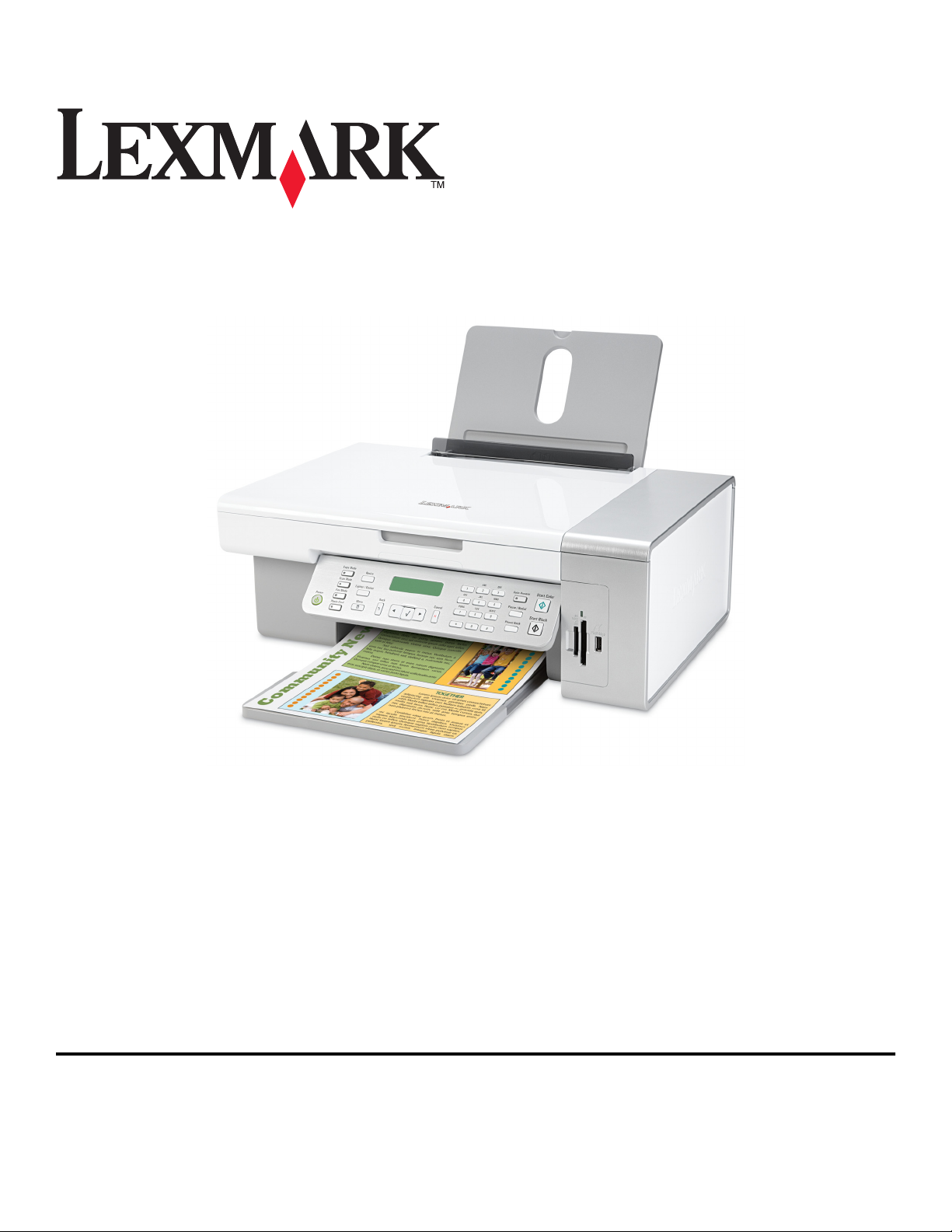
Uživatelská příručka tiskárny 5300 Series
Květen 2007 www.lexmark.com
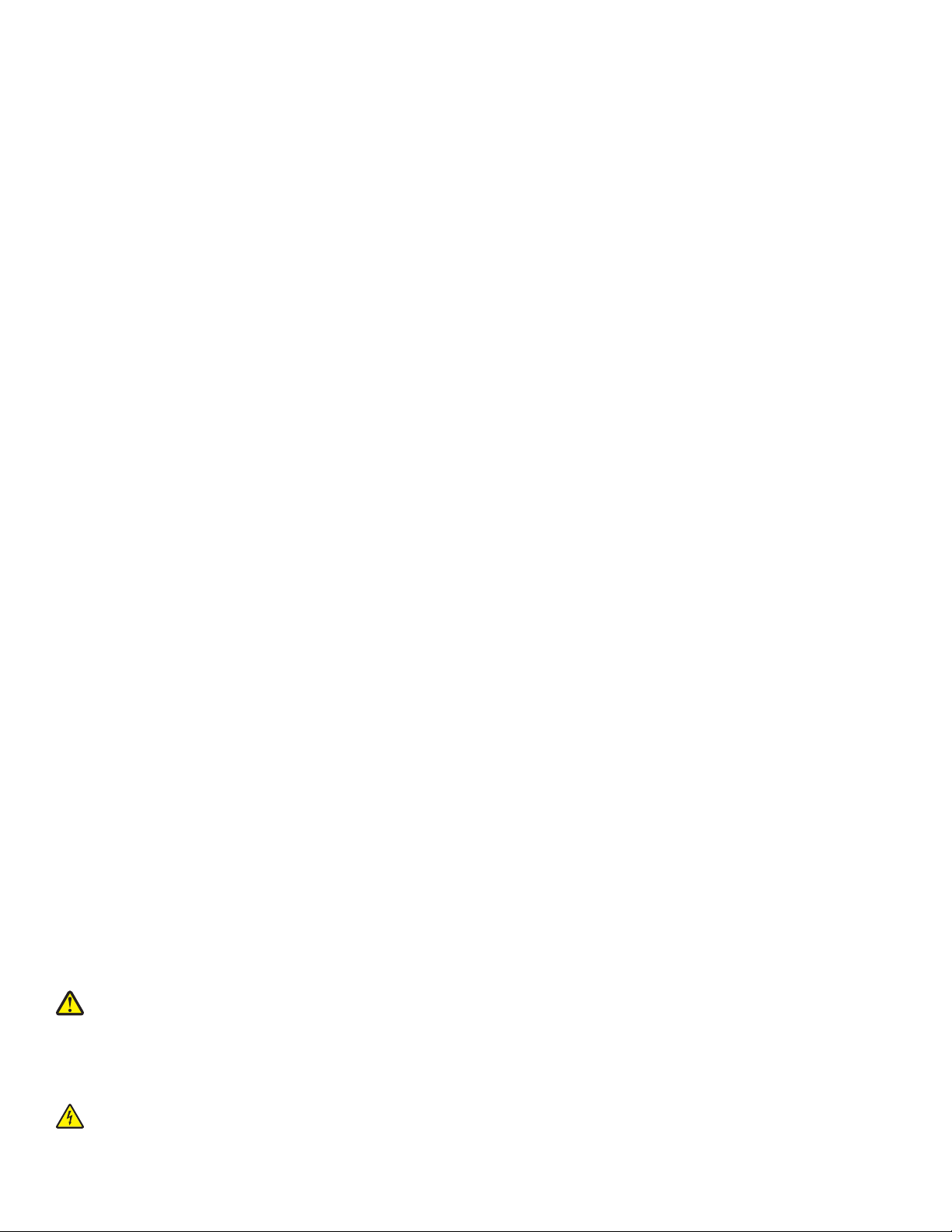
Informace o bezpečnosti
Používejte výhradně zdroj napájení a napájecí kabel dodávané spolu s výrobkem nebo odpovídající náhradní zdroj napájení a napájecí kabel
schválený výrobcem.
Připojte napájecí kabel do řádně uzemněné elektrické zásuvky, která se nachází v blízkosti produktu a je snadno přístupná.
VÝSTRAHA—NEBEZPEČÍ ÚRAZU: Napájecí kabel nekruťte, neohýbejte, nemačkejte a nepokládejte na něho těžké předměty. Zabraňte jeho
odírání a napínání. Zamezte jeho přiskřípnutí mezi dvěma objekty, například mezi nábytkem a stěnou. Při špatném zacházení s napájecím
kabelem hrozí nebezpečí požáru či úrazu elektrickým proudem. Stav napájecího kabelu pravidelně kontrolujte. Před kontrolou kabelu ho
vytáhněte z elektrické zásuvky.
Tento produkt byl vyroben, otestován a schválen tak, aby při použití specifických součástí Lexmark vyhovoval přísným globálním bezpečnostním
normám. Bezpečnostní funkce některých částí nemusí být vždy zjevné. Společnost Lexmark neodpovídá za použití jiných náhradních dílů.
VÝSTRAHA—NEBEZPEČÍ ÚRAZU ELEKTRICKÝM PROUDEM: Nepoužívejte faxové funkce za bouřky. Neinstalujte tento produkt ani
neprovádějte žádná zapojení kabelů (napájení, telefon atd.) za bouřky.
TYTO POKYNY SI ULOŽTE.
Služby nebo opravy, které nejsou popsány v uživatelské dokumentaci, svěřte autorizovanému servisnímu středisku.
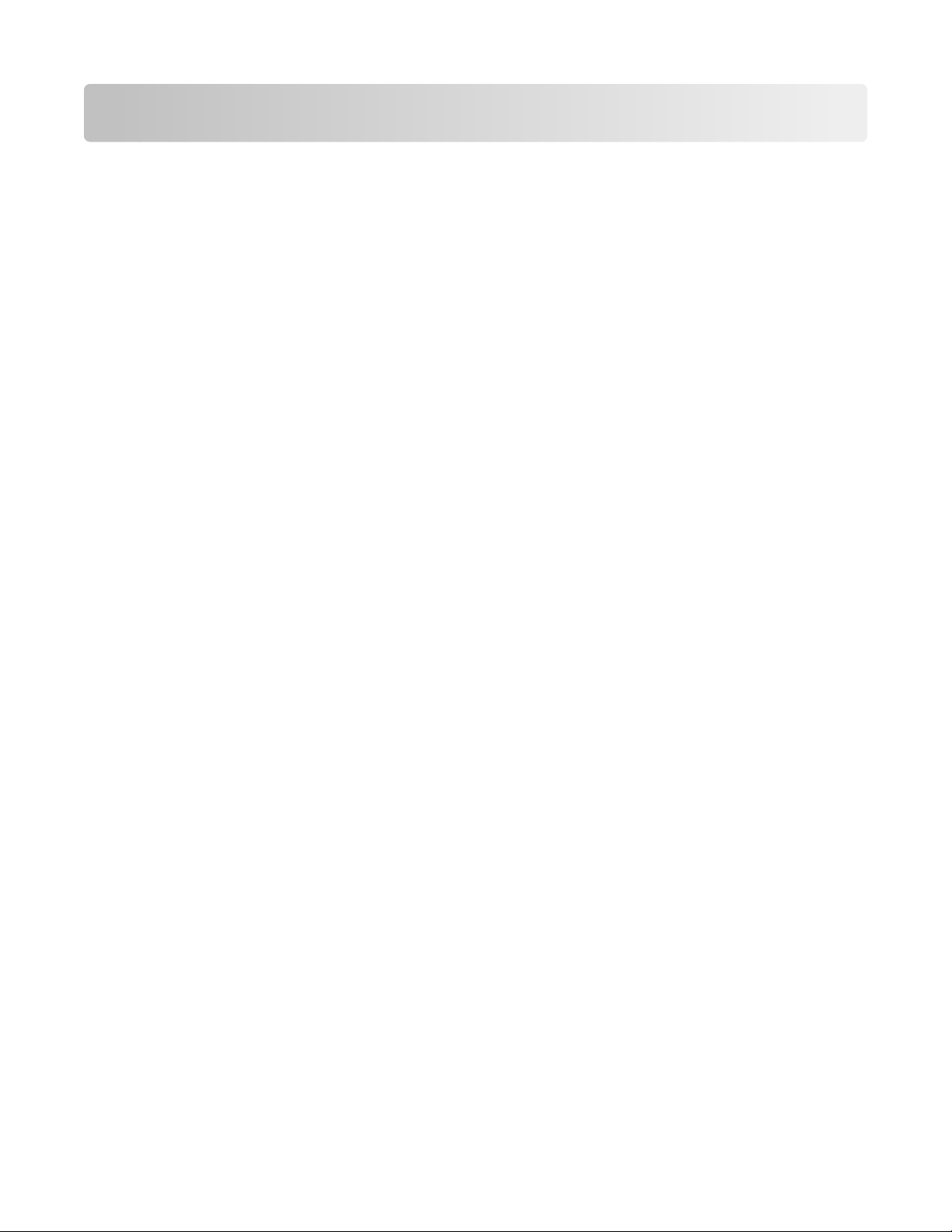
Obsah
Informace o bezpečnosti..................................................................2
Úvod....................................................................................................13
Vyhledání informací o tiskárně.......................................................................................................................................13
Poznámka k operačnímu systému................................................................................................................................16
Nastavení tiskárny...........................................................................17
Kontrola obsahu balení.....................................................................................................................................................17
Instalace tiskárny pro samostatné použití..................................................................................................................18
Popis částí tiskárny..............................................................................................................................................................23
Příprava tiskárny na faxování..........................................................................................................................................25
Použití adaptéru RJ11.................................................................................................................................................................... 25
Volba připojení faxu....................................................................................................................................................................... 28
Připojení k záznamníku ................................................................................................................................................................ 29
Zapojení přímo do telefonní zásuvky ve zdi.........................................................................................................................30
Zapojení přímo do telefonní zásuvky ve zdi v Německu .................................................................................................31
Připojení k počítači pomocí modemu..................................................................................................................................... 32
Připojení k telefonu........................................................................................................................................................................33
Nastavení pro faxování při zapojení tiskárny za pobočkovou ústřednou.................................................................. 35
Použití digitální telefonní služby...............................................................................................................................................35
Popis ovládacího panelu...................................................................................................................................................35
Použití ovládacího panelu...........................................................................................................................................................35
Uložení nastavení ...........................................................................................................................................................................39
Instalace ovládacího panelu v jiném jazyce.......................................................................................................................... 40
Instalace softwaru tiskárny...............................................................................................................................................41
Popis softwaru tiskárny.....................................................................................................................................................41
Zapnutí a vypnutí zvukového upozornění.................................................................................................................44
Informace o zabezpečení..................................................................................................................................................44
Obecná práce v síti...........................................................................45
Vyhledání MAC adresy.......................................................................................................................................................45
Přiřazení adresy IP...............................................................................................................................................................45
Konfigurace adresy IP.........................................................................................................................................................45
Vyhledání tiskárny/tiskového serveru umístěných ve vzdálených podsítích................................................45
Rady k použití síťových adaptérů..................................................................................................................................45
Sdílení tiskárny v prostředí Windows...........................................................................................................................46
Kontrola nastavení portu..................................................................................................................................................46
Obsah
3
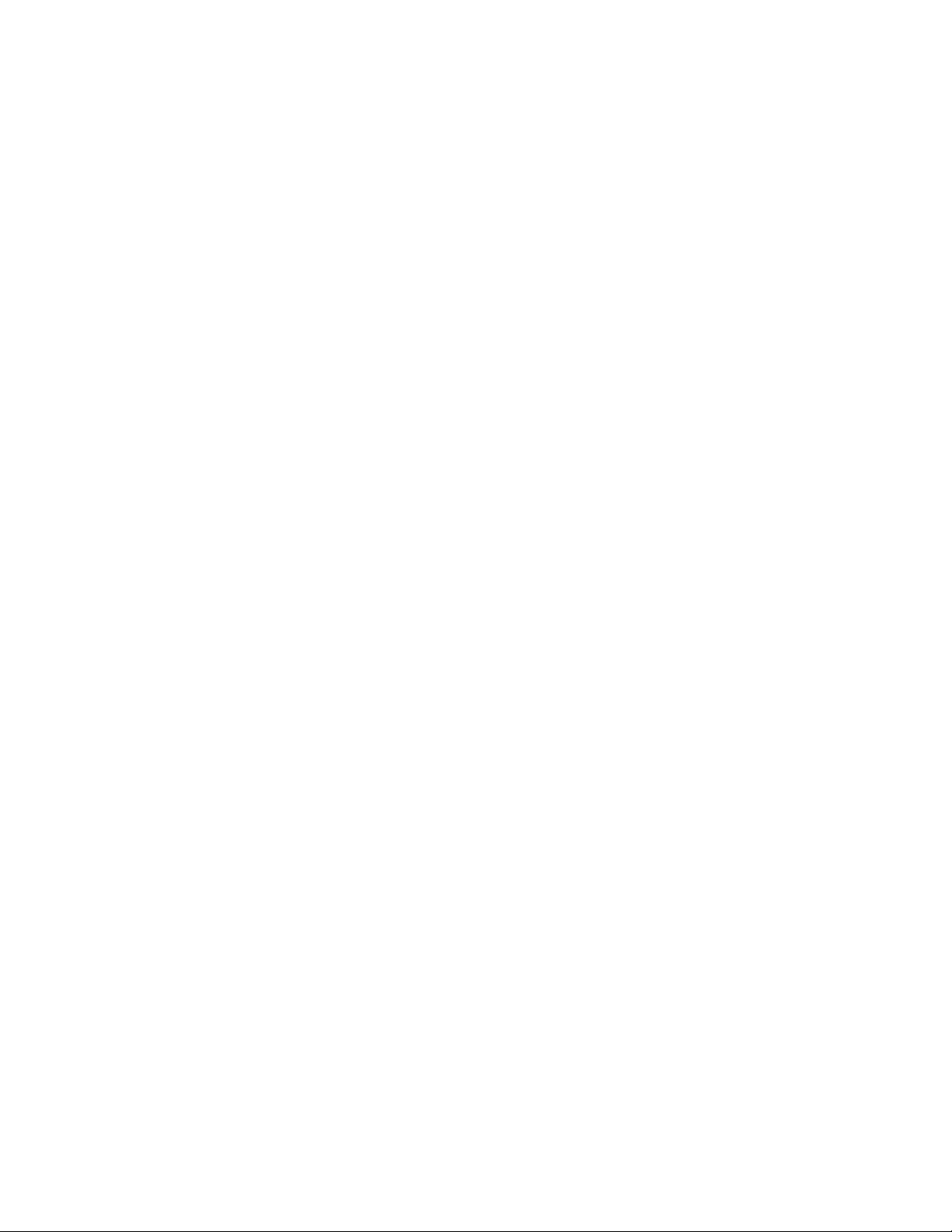
Konfigurace síťových tiskáren.........................................................................................................................................47
Připojení k síťové tiskárně................................................................................................................................................47
Vkládání papíru a originálních dokumentů................................49
Vložení papíru.......................................................................................................................................................................49
Použití automatického senzoru typu papíru.............................................................................................................49
Vkládání obálek....................................................................................................................................................................50
Vkládání štítků......................................................................................................................................................................50
Vkládání pohlednic, registračních karet, fotografických karet nebo dopisnic..............................................51
Vkládání průhledných fólií...............................................................................................................................................51
Vkládání nažehlovacích fólií............................................................................................................................................51
Vložení papíru vlastní velikosti.......................................................................................................................................52
Vložení nekonečného papíru..........................................................................................................................................52
Položení originálních dokumentů na skleněnou plochu skeneru.....................................................................53
Tisk.......................................................................................................54
Tisk základních dokumentů.............................................................................................................................................54
Tisk dokumentu...............................................................................................................................................................................54
Tisk webové stránky.......................................................................................................................................................................54
Tisk fotografií nebo obrázků z webové stránky...................................................................................................................55
Tisk více kopií dokumentu........................................................................................................................................................... 55
Tisk na obě strany papíru.............................................................................................................................................................56
Skládání kopií...................................................................................................................................................................................56
Tisk poslední stránky jako první (v obráceném pořadí)....................................................................................................57
Tisk více stránek na jeden list papíru.......................................................................................................................................57
Pozastavení tiskových úloh.........................................................................................................................................................57
Rušení tiskových úloh....................................................................................................................................................................57
Tisk speciálních dokumentů............................................................................................................................................58
Výběr kompatibilních speciálních typů papíru....................................................................................................................58
Tisk obálek.........................................................................................................................................................................................58
Tisk pohlednic, registračních karet, fotografických karet nebo dopisnic...................................................................58
Tisk dokumentu jako plakátu.....................................................................................................................................................59
Tisk obrázku jako plakátu.............................................................................................................................................................59
Tisk knihy ...........................................................................................................................................................................................60
Sestavení knihy................................................................................................................................................................................60
Tisk na papír vlastní velikosti......................................................................................................................................................61
Tisk na nažehlovací fólie...............................................................................................................................................................61
Tisk průhledných fólií....................................................................................................................................................................61
Tisk na nekonečný papír...............................................................................................................................................................61
Změna nastavení tiskárny.................................................................................................................................................62
Uložení a odstranění nastavení tisku.......................................................................................................................................62
Obsah
4
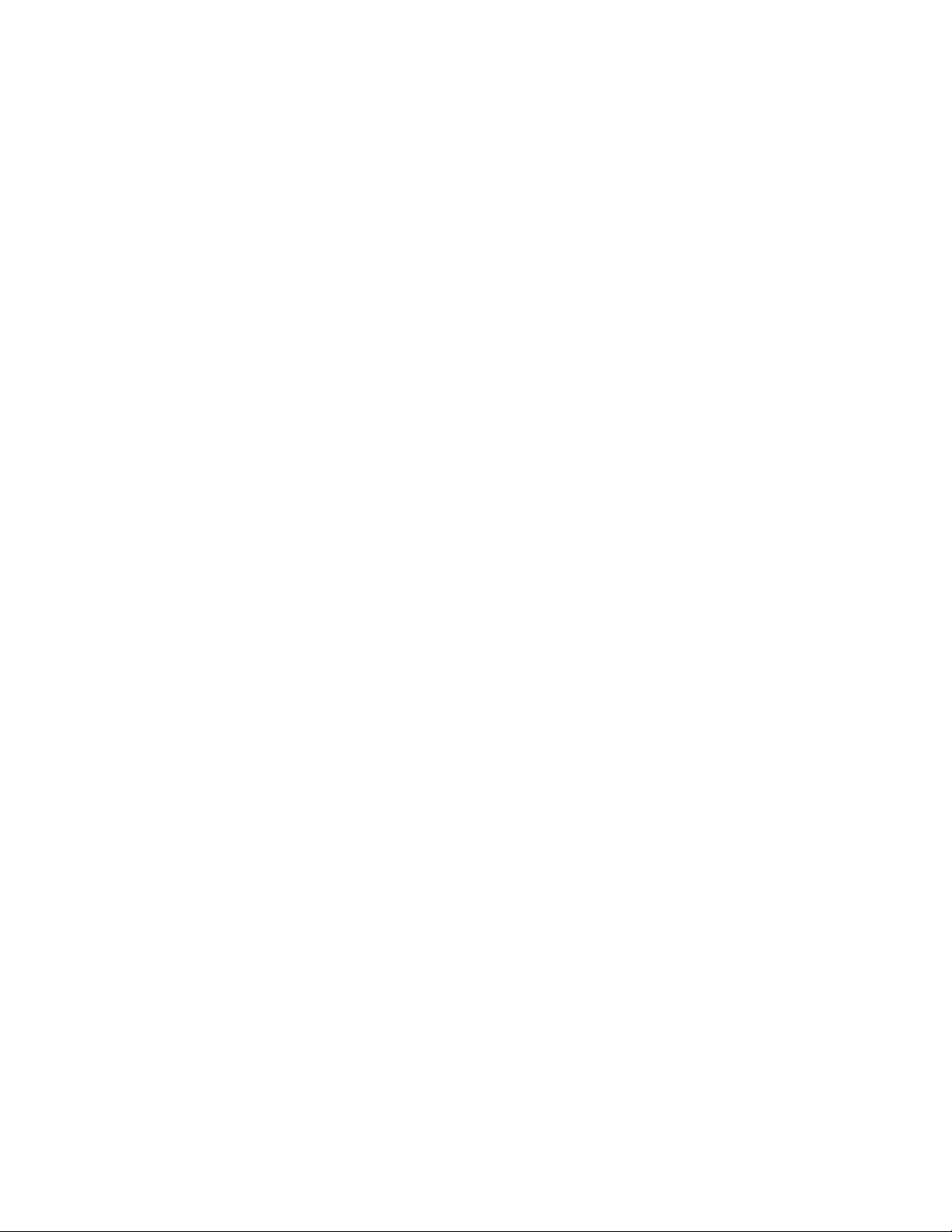
Obnovení výchozích továrních nastavení softwaru tiskárny.......................................................................................... 62
Obnovení výchozích továrních nastavení tiskárny............................................................................................................. 63
Práce s fotografiemi........................................................................64
Načítání a správa fotografií..............................................................................................................................................64
Vložení paměťové karty................................................................................................................................................................64
Vložení jednotky paměti flash....................................................................................................................................................65
Popis nabídky Fotografická karta..............................................................................................................................................66
Popis nabídky PictBridge .............................................................................................................................................................67
Přenos fotografií.............................................................................................................................................................................. 69
Změna předvoleb programu Lexmark Productivity Studio............................................................................................71
Úpravy fotografií..................................................................................................................................................................72
Oříznutí fotografie..........................................................................................................................................................................72
Otočení fotografie..........................................................................................................................................................................72
Změna rozlišení/velikosti fotografie........................................................................................................................................73
Použití Automatických oprav jedním klepnutím u fotografie........................................................................................73
Odstranění efektu červených očí z fotografie......................................................................................................................73
Rozostření a zaostření fotografie..............................................................................................................................................74
Vylepšení fotografie.......................................................................................................................................................................74
Změna odstínu / sytosti fotografie...........................................................................................................................................74
Změna hodnoty gamma fotografie nebo obrázku ............................................................................................................74
Odstranění skvrn z fotografie.....................................................................................................................................................75
Změna nastavení jasu/kontrastu fotografie..........................................................................................................................75
Použití barevného efektu ve fotografii...................................................................................................................................75
Změna nastavení Expozice fotografie..................................................................................................................................... 76
Odstranění vlnitých vzorů z naskenovaných fotografií, časopisů nebo novin......................................................... 76
Tisk fotografií.........................................................................................................................................................................77
Tisk fotografií z disku CD nebo z vyměnitelného zařízení pomocí počítače.............................................................77
Zobrazení a tisk fotografií z programu Productivity Studio............................................................................................77
Tisk Balíčků fotografií ....................................................................................................................................................................78
Vytváření fotografických pohlednic.........................................................................................................................................78
Tisk všech fotografií z paměťového zařízení.........................................................................................................................79
Tisk fotografií uložených v paměťovém zařízení pomocí korektury............................................................................79
Tisk fotografií podle čísla ............................................................................................................................................................. 80
Řízení tisku fotografií pomocí digitálního fotoaparátu podporujícího standard PictBridge..............................81
Tisk fotografií z digitálního fotoaparátu pomocí funkce DPOF .....................................................................................82
Tisk fotografií podle rozsahu dat ..............................................................................................................................................82
Tisk fotografií pomocí ovládacího panelu s použitím barevných efektů ...................................................................82
Vytvoření a zobrazení prezentace.................................................................................................................................83
Kopírování..........................................................................................84
Kopírování..............................................................................................................................................................................84
Kopírování fotografií..........................................................................................................................................................84
Obsah
5
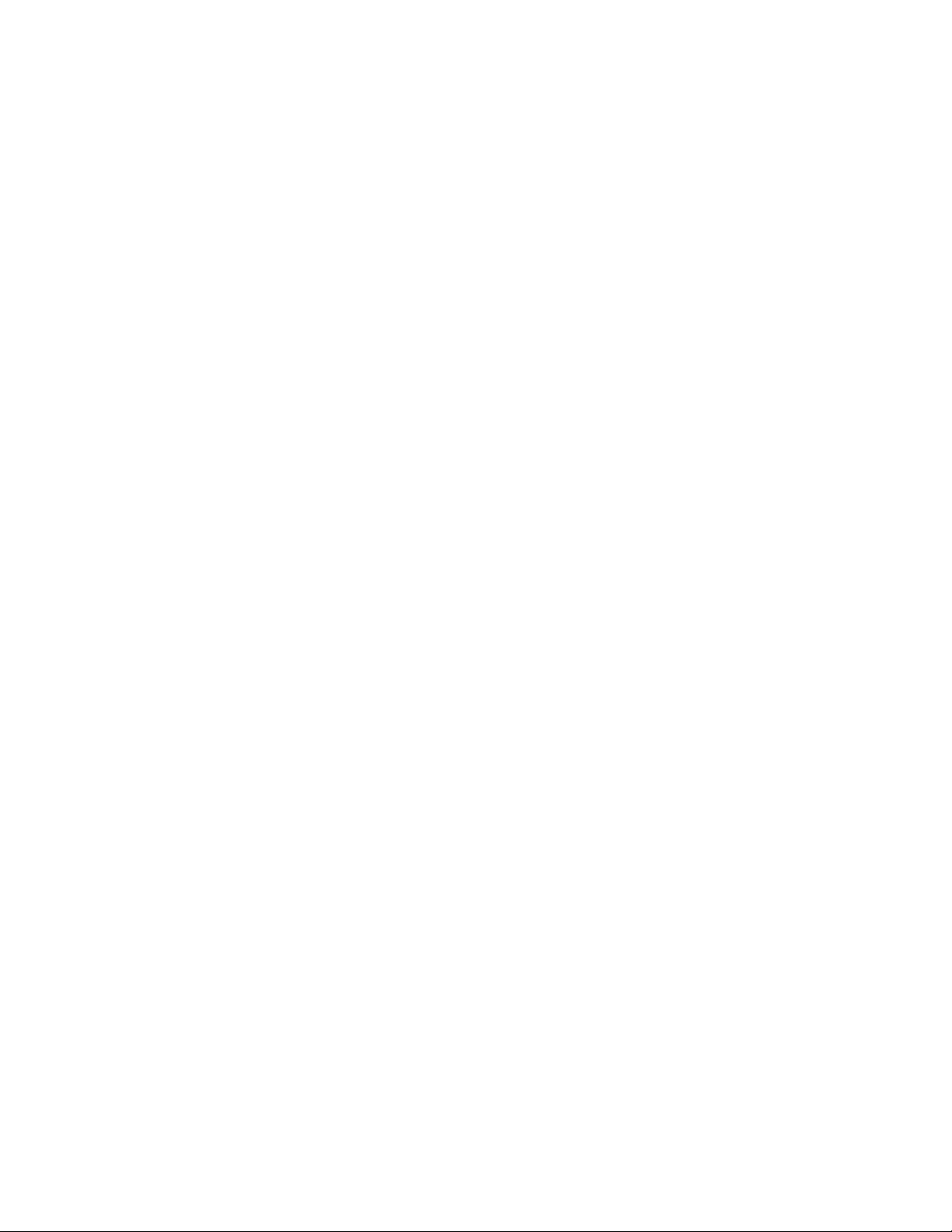
Kopírování více fotografií pomocí počítače...............................................................................................................85
Nastavení kvality kopírování...........................................................................................................................................85
Zesvětlení nebo ztmavení kopie....................................................................................................................................86
Skládání kopií pomocí ovládacího panelu.................................................................................................................86
Opakování obrázku na jedné stránce...........................................................................................................................87
Zvětšení nebo zmenšení obrázku.................................................................................................................................87
Popis nabídky Kopírovat...................................................................................................................................................88
Změna nastavení kopírování...........................................................................................................................................88
Skenování...........................................................................................89
Skenování dokumentu......................................................................................................................................................89
Skenování dokumentu pomocí počítače....................................................................................................................89
Skenování textu za účelem úprav..................................................................................................................................90
Skenování obrázků za účelem úprav............................................................................................................................90
Skenování fotografie do Knihovny................................................................................................................................90
Skenování více fotografií najednou pomocí počítače...........................................................................................91
Vytvoření souboru PDF z naskenovaného dokumentu.........................................................................................91
Stornování úlohy skenování............................................................................................................................................92
Přizpůsobení nastavení skenování pomocí počítače.............................................................................................92
Popis nabídky Skenovat....................................................................................................................................................93
Skenování do počítače prostřednictvím sítě.............................................................................................................94
Uložení naskenovaného obrázku do počítače..........................................................................................................94
Změna nastavení skenování programu Productivity Studio ..............................................................................95
Přidání souboru k e-mailové zprávě.............................................................................................................................95
Přidání nového naskenovaného obrázku do e-mailové zprávy.........................................................................96
Skenování dokumentů nebo obrázků do elektronické pošty.............................................................................96
Změna předvoleb obrazovky El. pošta programu Productivity Studio...........................................................96
Faxování.............................................................................................98
Odeslání faxu.........................................................................................................................................................................98
Zadání faxového čísla....................................................................................................................................................................98
Odeslání faxu pomocí softwaru.................................................................................................................................................99
Odeslání faxu pomocí ovládacího panelu.............................................................................................................................99
Odeslání faxu s poslechem hovoru (Volba se zavěšeným sluchátkem)....................................................................100
Odeslání distribuovaného faxu v určený čas......................................................................................................................100
Příjem faxu...........................................................................................................................................................................101
Ruční příjem faxu..........................................................................................................................................................................101
Nastavení kódu ručního příjmu faxu.....................................................................................................................................101
Obsah
6
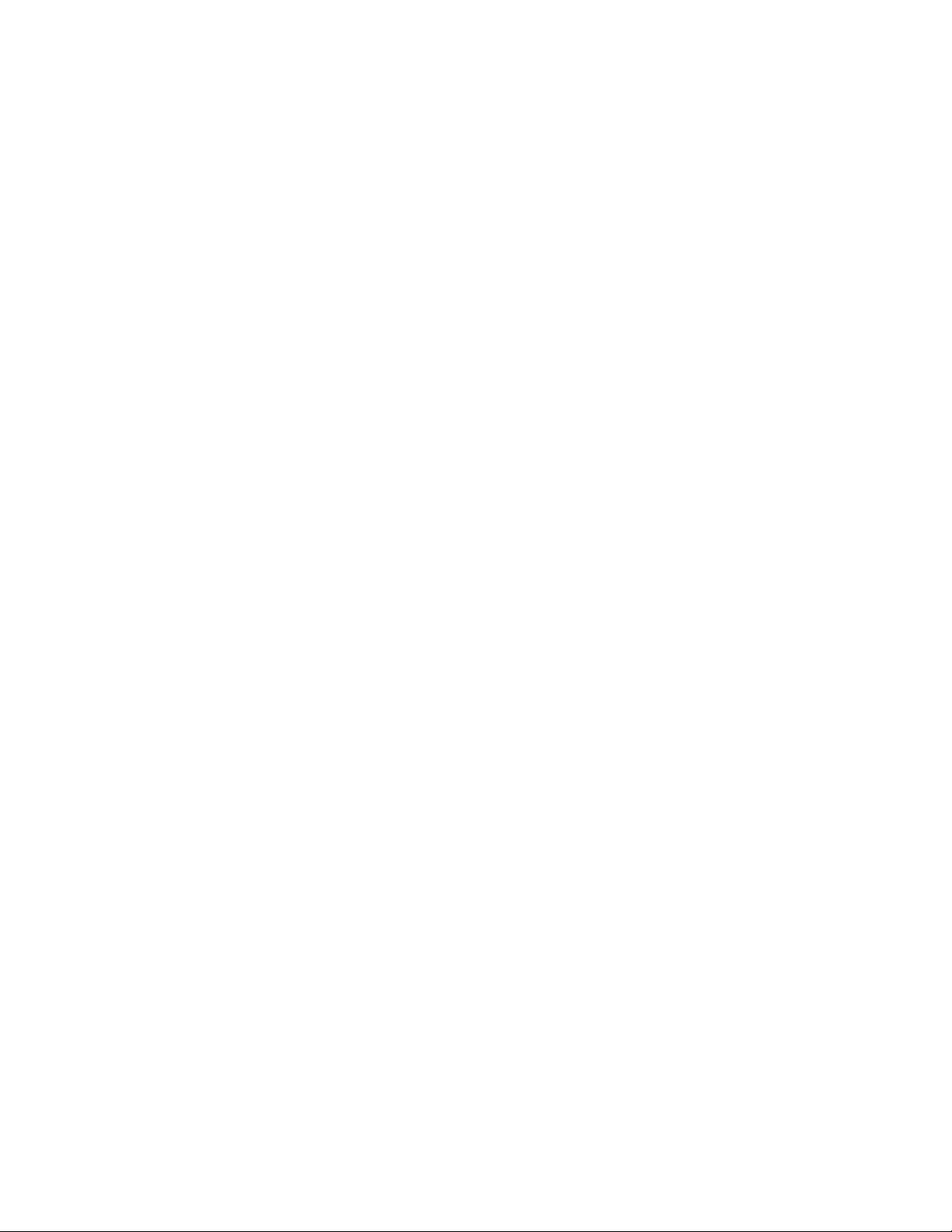
Použití ID volajícího z ovládacího panelu ............................................................................................................................101
Použití ID volajícího ze softwaru.............................................................................................................................................102
Automatický příjem faxu............................................................................................................................................................102
Příjem faxu pomocí záznamníku.............................................................................................................................................102
Přeposílání faxů.................................................................................................................................................................103
Použití telefonního seznamu........................................................................................................................................104
Použití telefonního seznamu ovládacího panelu..............................................................................................................104
Použití telefonního seznamu z počítače ..............................................................................................................................104
Vlastní nastavení pro faxování.....................................................................................................................................105
Přizpůsobení nastavení pomocí Nástroje pro nastavení faxu......................................................................................105
Popis nabídky Faxovat................................................................................................................................................................108
Zapnutí automatického příjmu ...............................................................................................................................................109
Nastavení hlavičky faxu..............................................................................................................................................................109
Nastavení zápatí faxu ..................................................................................................................................................................110
Blokování nevyžádaných faxů..................................................................................................................................................111
Blokování nechtěných změn v nastavení faxu...................................................................................................................111
Použití softwaru Faxové funkce...............................................................................................................................................112
Nastavení předčíslí volby...........................................................................................................................................................113
Nastavení rozdílného vyzvánění.............................................................................................................................................113
Nastavení počtu vyzvánění před automatickým příjmem faxu...................................................................................114
Nastavení rychlé volby................................................................................................................................................................114
Tisk zpráv o faxových spojeních..................................................................................................................................115
Údržba tiskárny..............................................................................116
Výměna tiskových kazet.................................................................................................................................................116
Instalace tiskových kazet............................................................................................................................................................116
Vyjmutí použité tiskové kazety................................................................................................................................................117
Doplňování tiskových kazet..........................................................................................................................................118
Použití originálních tiskových kazet Lexmark.........................................................................................................118
Vyrovnání tiskových kazet.............................................................................................................................................118
Čištění trysek tiskové kazety.........................................................................................................................................119
Otření trysek a kontaktů tiskové kazety....................................................................................................................119
Ochrana tiskových kazet.................................................................................................................................................120
Čištění skleněné plochy skeneru.................................................................................................................................121
Čištění vnějších částí tiskárny.......................................................................................................................................121
Objednání spotřebního materiálu..............................................................................................................................122
Objednání tiskových kazet........................................................................................................................................................122
Objednávání papíru a dalšího spotřebního materiálu....................................................................................................122
Řešení problémů.............................................................................124
Řešení problémů při instalaci.......................................................................................................................................124
Obsah
7
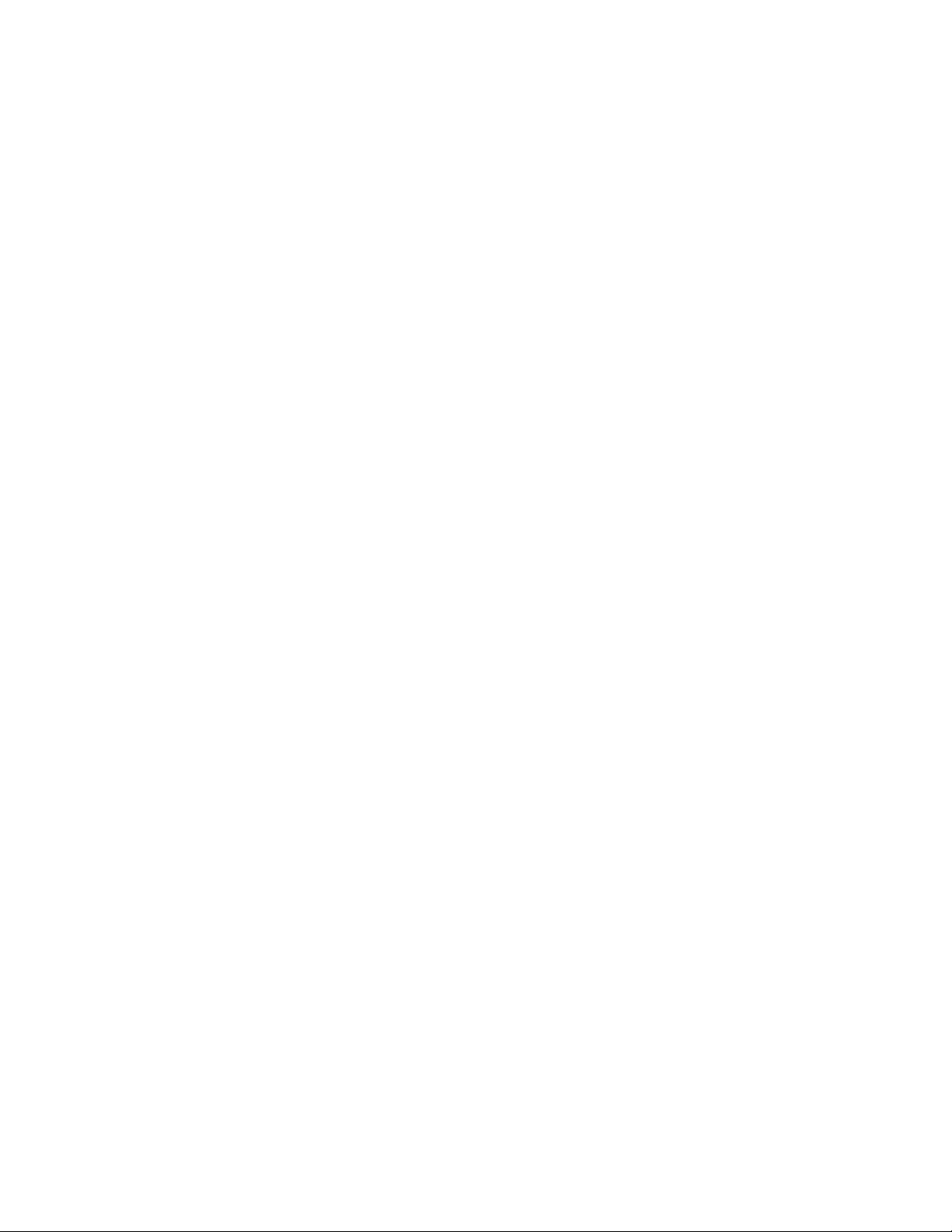
Na displeji je zobrazen nesprávný jazyk...............................................................................................................................124
Tlačítko Napájení nesvítí............................................................................................................................................................124
Software se nenainstaluje..........................................................................................................................................................125
Stránku nelze vytisknout............................................................................................................................................................126
Řešení problémů s komunikací tiskárny...............................................................................................................................127
Popis úrovní varování..................................................................................................................................................................128
Odeberte a znovu nainstalujte software..............................................................................................................................128
Povolení portu USB......................................................................................................................................................................129
Řešení problémů s tiskem..............................................................................................................................................129
Zlepšení kvality tisku ...................................................................................................................................................................129
Špatná kvalita tisku textu a grafiky.........................................................................................................................................130
Špatná kvalita tisku na okrajích stránky................................................................................................................................131
Pomalý tisk......................................................................................................................................................................................132
Dokumenty nebo fotografie se tisknou jen zčásti............................................................................................................133
Rozmazané fotografie.................................................................................................................................................................133
Kontrola tiskových kazet............................................................................................................................................................133
Hladiny inkoustu zdánlivě neodpovídají..............................................................................................................................134
Inkoust se spotřebovává velmi rychle...................................................................................................................................134
Tisknou se prázdné nebo nesprávné stránky.....................................................................................................................134
Znaky chybí nebo se vyskytují neočekávaně......................................................................................................................135
Vytištěné barvy jsou bledé nebo se liší od barev na obrazovce..................................................................................135
Kopírovaný dokument neodpovídá originálnímu dokumentu...................................................................................136
Lesklé fotografické papíry nebo průhledné fólie se lepí k sobě..................................................................................136
Stránka se tiskne jiným písmem..............................................................................................................................................137
Tisk je příliš tmavý nebo rozmazaný......................................................................................................................................137
Vytištěné znaky mají nesprávný tvar nebo jsou špatně zarovnány............................................................................137
Vytištěné stránky obsahují střídavě pruhy světlého a tmavého tisku .......................................................................138
Průhledné fólie nebo fotografie obsahují bílé čáry..........................................................................................................138
Svislé rovné čáry nejsou hladké...............................................................................................................................................139
V grafice nebo ve spojitých černých oblastech se vyskytují bílé čáry........................................................................139
Kontrola stavu tiskárny...............................................................................................................................................................140
Nastavení se neuložilo ................................................................................................................................................................140
Kontrola připravenosti tiskárny...............................................................................................................................................141
Kontrola nastavení zařazování pro tisk na nekonečný papír........................................................................................141
Řešení potíží s písmy....................................................................................................................................................................141
Tiskárna je zaneprázdněna jinou úlohou.............................................................................................................................142
Je zobrazen stav Připravena nebo Zaneprázdněna, probíhá tisk ...............................................................................142
Tisk zkušební stránky...................................................................................................................................................................142
Zkušební stránka se nevytiskne...............................................................................................................................................143
Kontrola externích zařízení .......................................................................................................................................................144
Odebrání externího tiskového serveru.................................................................................................................................144
Kabel není připojen, je uvolněný nebo poškozený..........................................................................................................144
Tiskárna je zapojena, ale netiskne ..........................................................................................................................................145
Tiskárna se pokouší o tisk do souboru..................................................................................................................................145
Tiskárna nekomunikuje s počítači v síti typu peer-to-peer............................................................................................145
Obsah
8
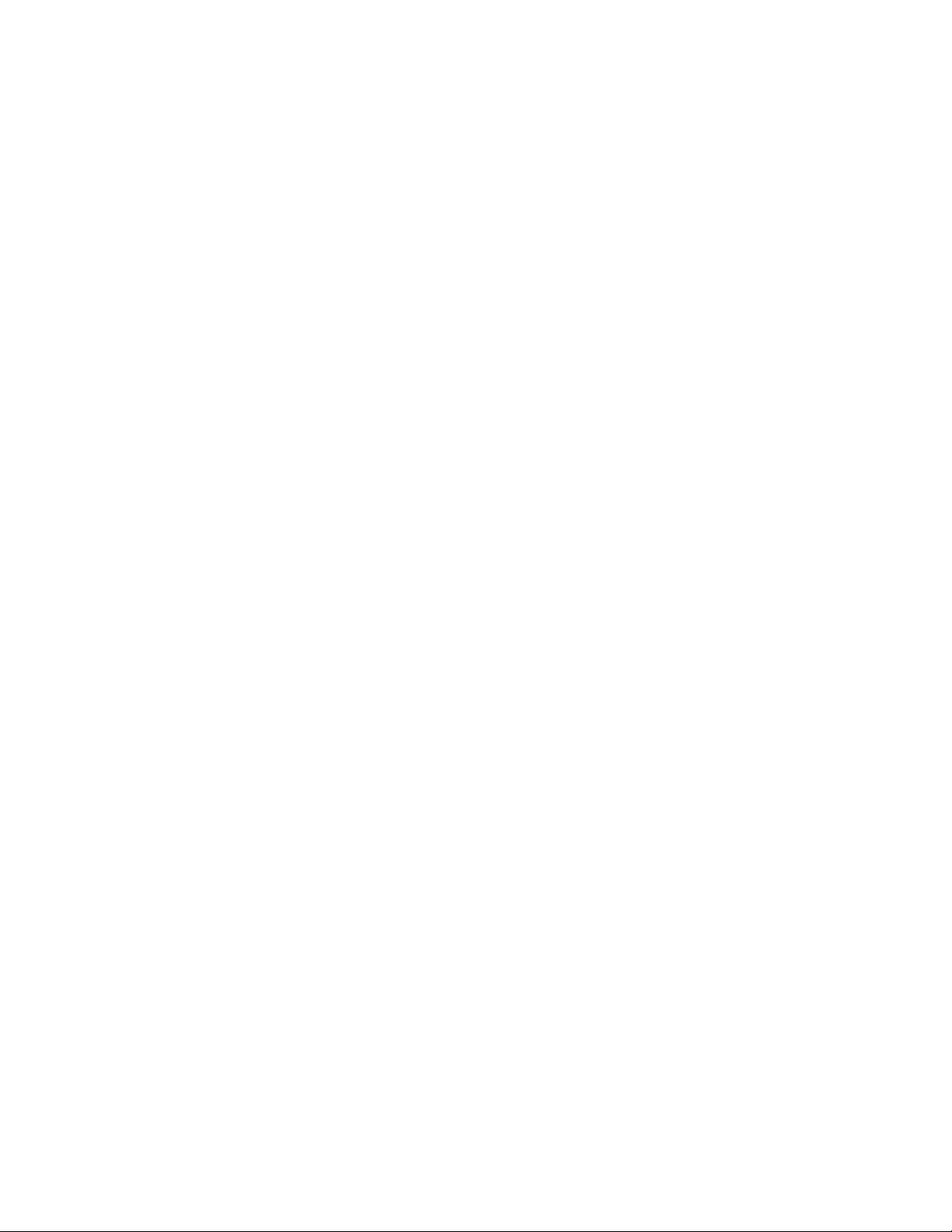
Tiskárna nemůže komunikovat s počítačem ......................................................................................................................147
Problémy při kopírování, skenování nebo faxování.........................................................................................................147
Je připojena špatná tiskárna.....................................................................................................................................................147
Aktualizace softwaru tiskárny...................................................................................................................................................147
Obousměrná komunikace nefunguje...................................................................................................................................148
Špatná kvalita tisku nebo špatný výstup..............................................................................................................................148
Nelze tisknout z digitálního fotoaparátu podporujícího standard PictBridge.......................................................148
Při tisku z digitálního fotoaparátu podporujícího standard PictBridge se fotografie 4 × 6 palců
(10 × 15 cm) tisknou pouze zčásti.....................................................................................................................................149
Řešení problémů s nesprávným zaváděním nebo zablokováním papíru....................................................150
Postup při odstranění a prevenci zablokování papíru ....................................................................................................150
Zablokování papíru v tiskárně..................................................................................................................................................150
Zablokování papíru v podpěře papíru..................................................................................................................................150
Nesprávné zavádění papíru nebo speciálních médií.......................................................................................................151
Tiskárna nepodává papír, obálky nebo speciální média ................................................................................................151
Zablokování nekonečného papíru.........................................................................................................................................152
Papír se stále zablokovává.........................................................................................................................................................152
Řešení problémů s paměťovou kartou......................................................................................................................153
Paměťovou kartu nelze vložit...................................................................................................................................................153
Po vložení paměťové karty se nic nestane..........................................................................................................................153
Řešení problémů s kopírováním..................................................................................................................................154
Kopírování nereaguje..................................................................................................................................................................154
Jednotku skeneru nelze zavřít..................................................................................................................................................154
Špatná kvalita kopie.....................................................................................................................................................................154
Dokumenty nebo fotografie se kopírují jen zčásti............................................................................................................155
Řešení problémů se skenováním................................................................................................................................156
Skener nereaguje..........................................................................................................................................................................156
Skenování se nezdařilo...............................................................................................................................................................156
Skenování trvá příliš dlouho nebo dojde k zablokování počítače..............................................................................157
Špatná kvalita naskenovaného obrázku...............................................................................................................................157
Dokumenty nebo fotografie se skenují jen zčásti.............................................................................................................158
Nelze skenovat do počítače přes síť.......................................................................................................................................158
Řešení problémů s faxováním......................................................................................................................................158
Fax nelze odeslat nebo přijmout.............................................................................................................................................158
Faxy lze odesílat, ale ne přijímat..............................................................................................................................................161
Faxy lze přijmout, ale nelze je odeslat...................................................................................................................................161
Tiskárna přijme prázdný fax......................................................................................................................................................163
Přijatý fax je nekvalitně vytištěn..............................................................................................................................................163
Informace o ID volajícího není zobrazena...........................................................................................................................163
Chyba faxu.......................................................................................................................................................................................163
Režim faxování není podporován...........................................................................................................................................164
Chyba vzdáleného faxu..............................................................................................................................................................164
Telefonní linka je obsazená.......................................................................................................................................................165
Chyba telefonní linky...................................................................................................................................................................165
Obsah
9
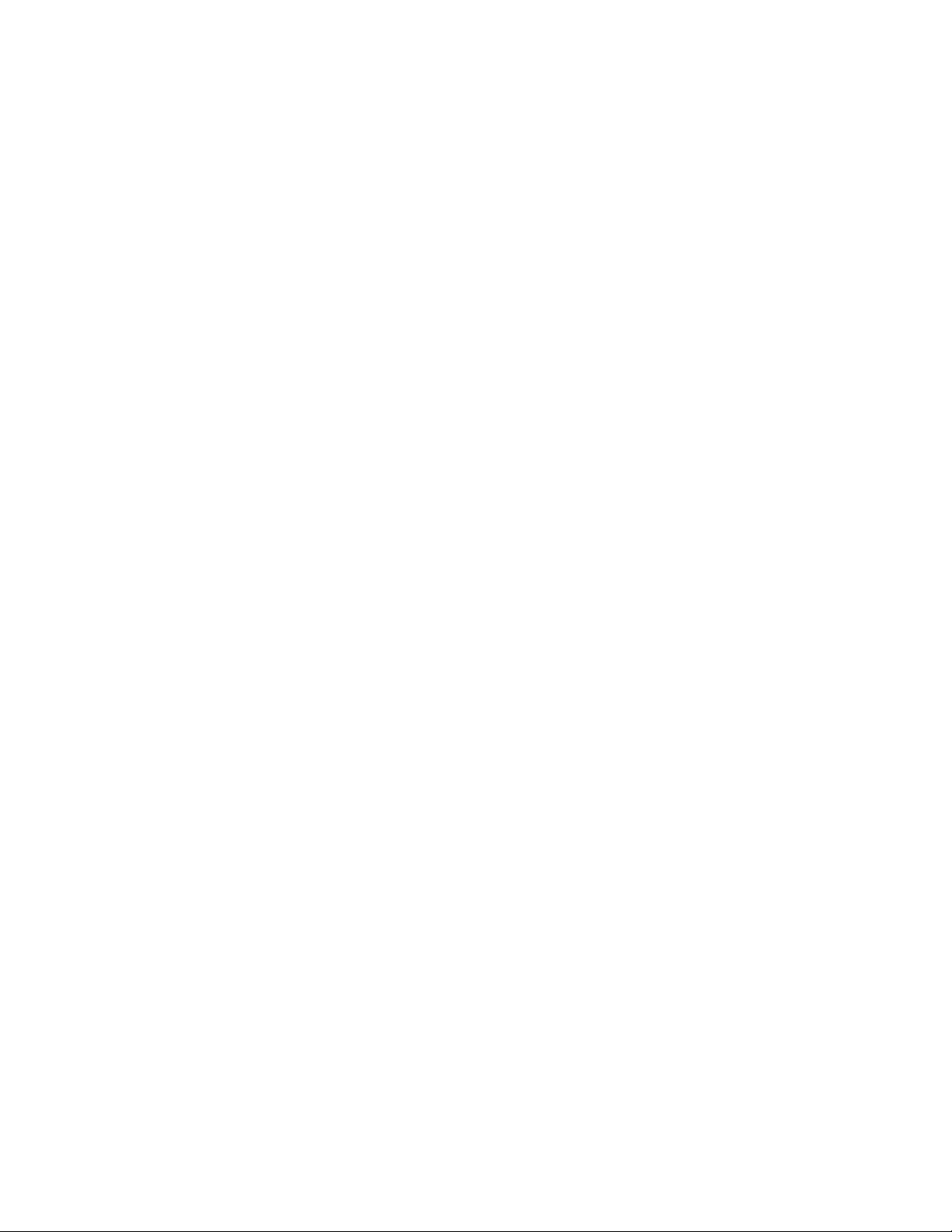
Chybové zprávy na displeji tiskárny...........................................................................................................................166
Chyba vyrovnání ...........................................................................................................................................................................166
Chyba kazety (1102, 1203, 1204 nebo 120F) ......................................................................................................................167
Nízká hladina černého, barevného nebo fotografického inkoustu............................................................................167
Uvolnění zablokovaného nosiče.............................................................................................................................................167
Otevřený kryt..................................................................................................................................................................................168
Chyba 1104 .....................................................................................................................................................................................168
Chyba levé/pravé tiskové kazety.............................................................................................................................................168
Nesprávná levá/pravá tisková kazeta....................................................................................................................................168
Chybí levá/pravá kazeta.............................................................................................................................................................169
Chyba paměti.................................................................................................................................................................................169
Nejsou vybrány žádné obrázky................................................................................................................................................169
Není vybrána žádná velikost fotografie nebo papíru......................................................................................................170
Nebyla rozpoznána korektura..................................................................................................................................................170
Žádné informace o korektuře...................................................................................................................................................170
Nebyly zjištěny žádné platné soubory fotografií ..............................................................................................................170
V jednom okamžiku lze vybrat jen jednu možnost zdokonalení fotografie ...........................................................170
V jednom okamžiku lze vybrat pouze jednu velikost fotografie.................................................................................170
Chybná velikost fotografie, fotografie se musí vejít na stránku ..................................................................................170
Chyba komunikace PictBridge.................................................................................................................................................171
Chcete-li použít paměťovou kartu, odpojte fotoaparát. ................................................................................................171
Některé fotografie byly z karty odstraněny hostitelem..................................................................................................171
Potíže při čtení paměťové karty...............................................................................................................................................171
Chybové zprávy na obrazovce počítače...................................................................................................................171
Vymazání chybových zpráv ......................................................................................................................................................171
Chybí levá nebo pravá kazeta ..................................................................................................................................................172
Komunikace nefunguje ..............................................................................................................................................................172
Obecný problém s tiskem..........................................................................................................................................................172
Dochází inkoust.............................................................................................................................................................................172
Nedostatek paměti.......................................................................................................................................................................173
Došel papír......................................................................................................................................................................................173
Oprava chyby tisku.......................................................................................................................................................................173
Na paměťové kartě jsou nepodporované typy souborů................................................................................................173
Zablokování papíru......................................................................................................................................................................173
Bylo nalezeno více zařízení All-In-One..................................................................................................................................174
Požadována výměna černé kazety.........................................................................................................................................174
Požadována výměna barevné kazety....................................................................................................................................174
Požadována výměna černé i barevné kazety .....................................................................................................................174
Poznámky........................................................................................175
Informace o produktu.....................................................................................................................................................175
Poznámky k vydání...........................................................................................................................................................175
Obsah
10
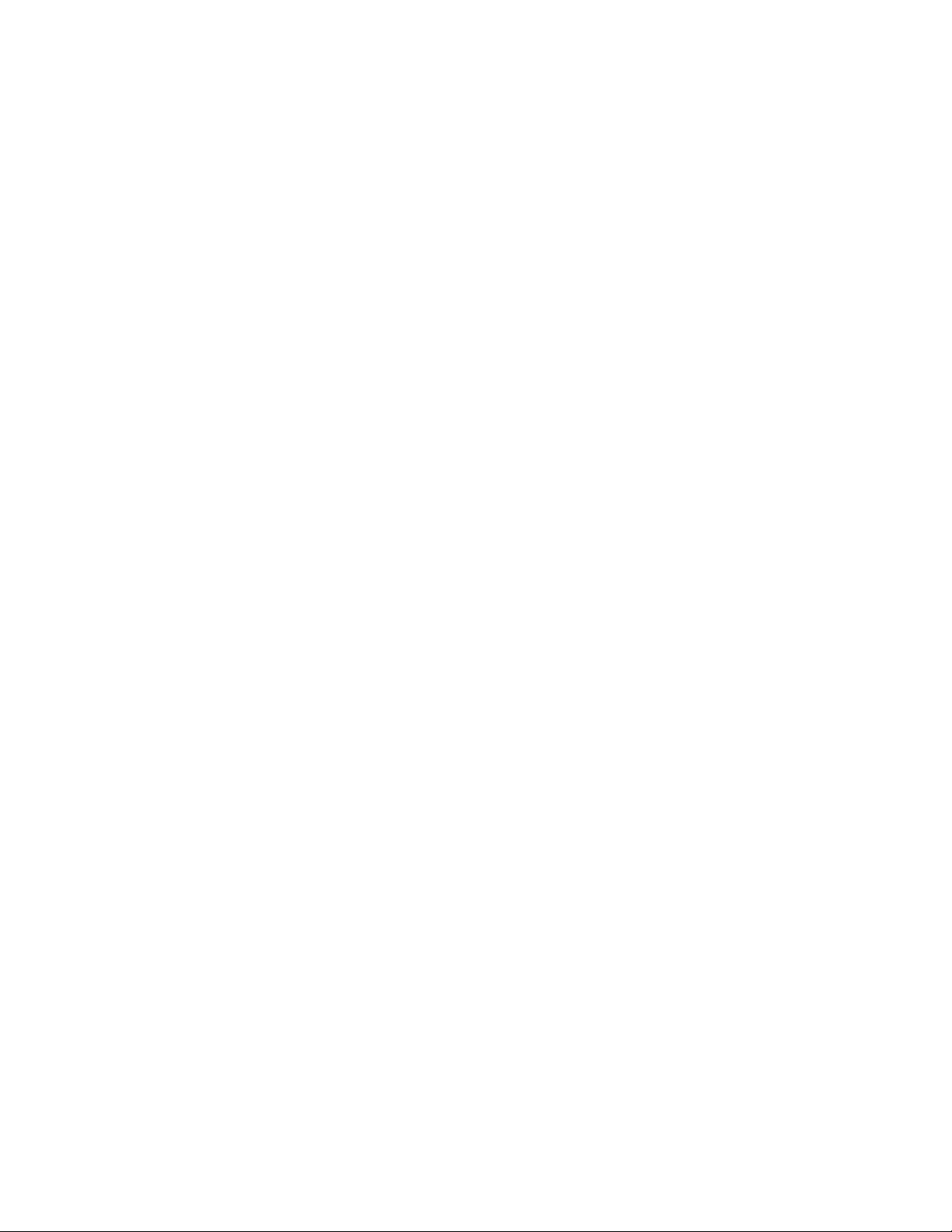
Spotřeba energie...............................................................................................................................................................177
Rejstřík..............................................................................................184
Obsah11
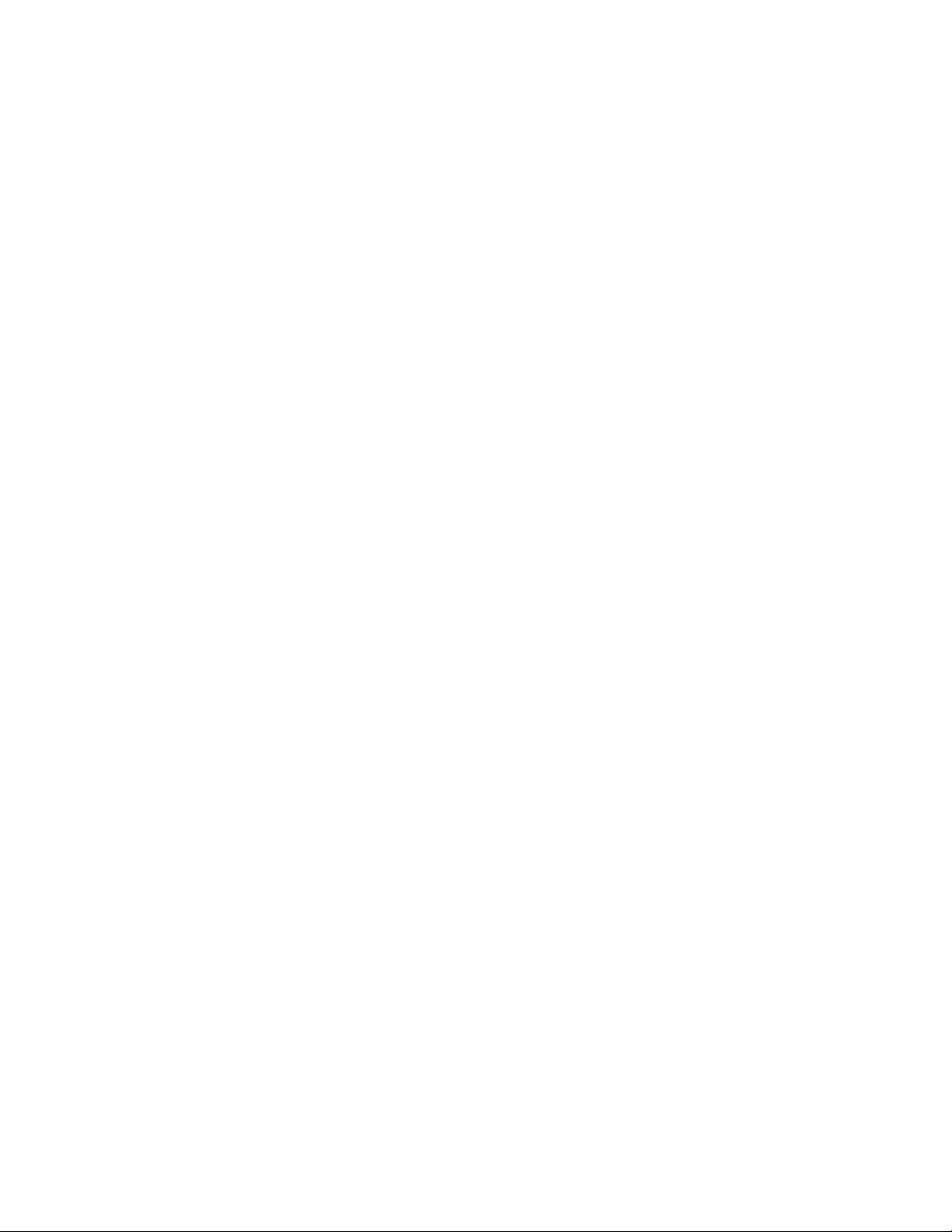
12
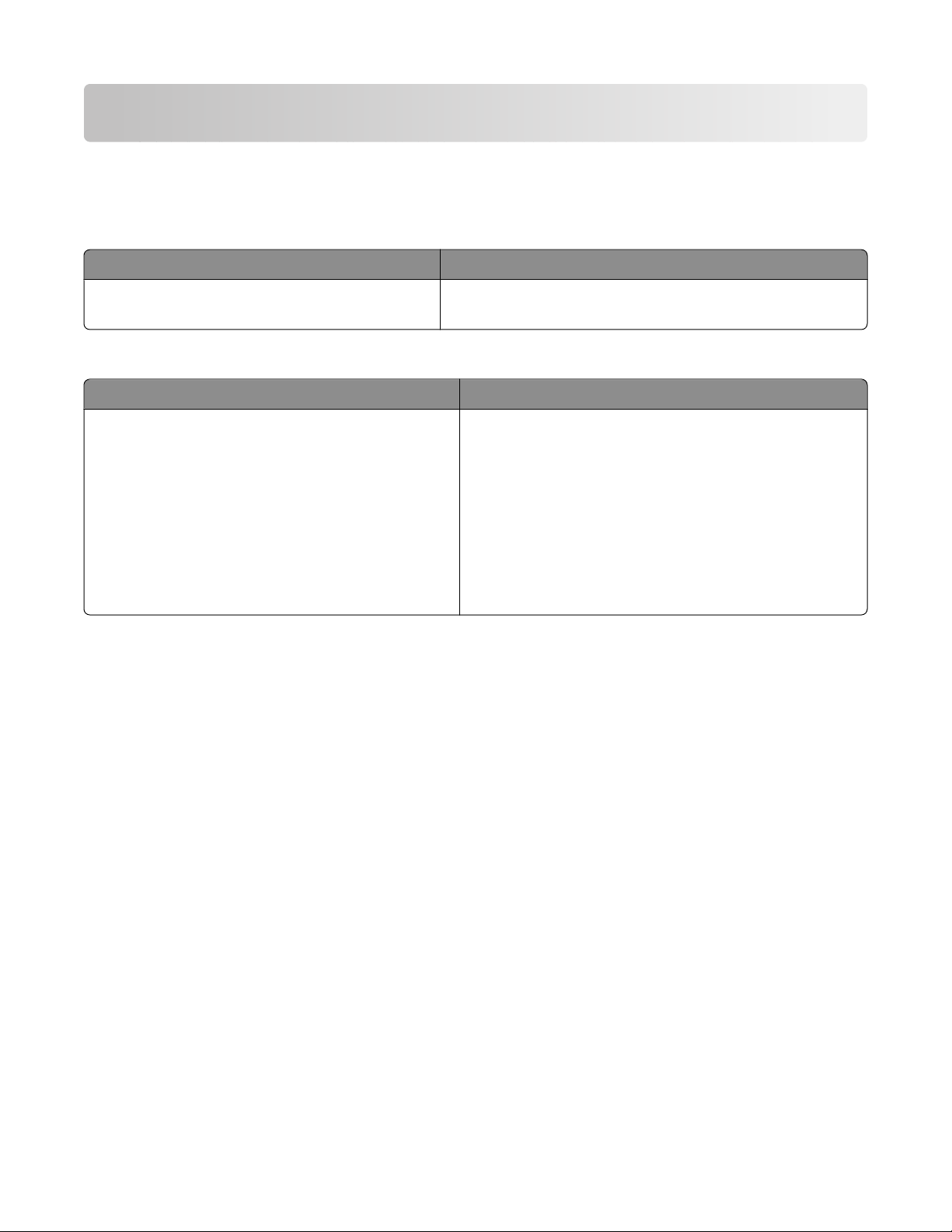
Úvod
Vyhledání informací o tiskárně
Rychlá instalace
Popis Kde je najdete
List Rychlá instalace obsahuje pokyny k instalaci
hardwaru a softwaru.
Tento dokument je součástí balení tiskárny nebo jej najdete
na webové stránce společnosti Lexmark www.lexmark.com.
Uživatelská příručka
Popis Kde je najdete
V Uživatelské příručce najdete pokyny pro instalaci
hardwaru a softwaru (v operačním systému Windows)
a základní pokyny pro používání tiskárny.
Poznámka: Pokud tiskárna podporuje operační
systémy Macintosh, podívejte se do nápovědy pro
počítače Mac:
1 Na pracovní ploše Finder poklepejte na složku
Lexmark 5300 Series.
2 Poklepejte na ikonu Nápovědy tiskárny.
Tento dokument je součástí balení tiskárny nebo jej najdete
na webové stránce společnosti Lexmark
www.lexmark.com.
Úvod
13
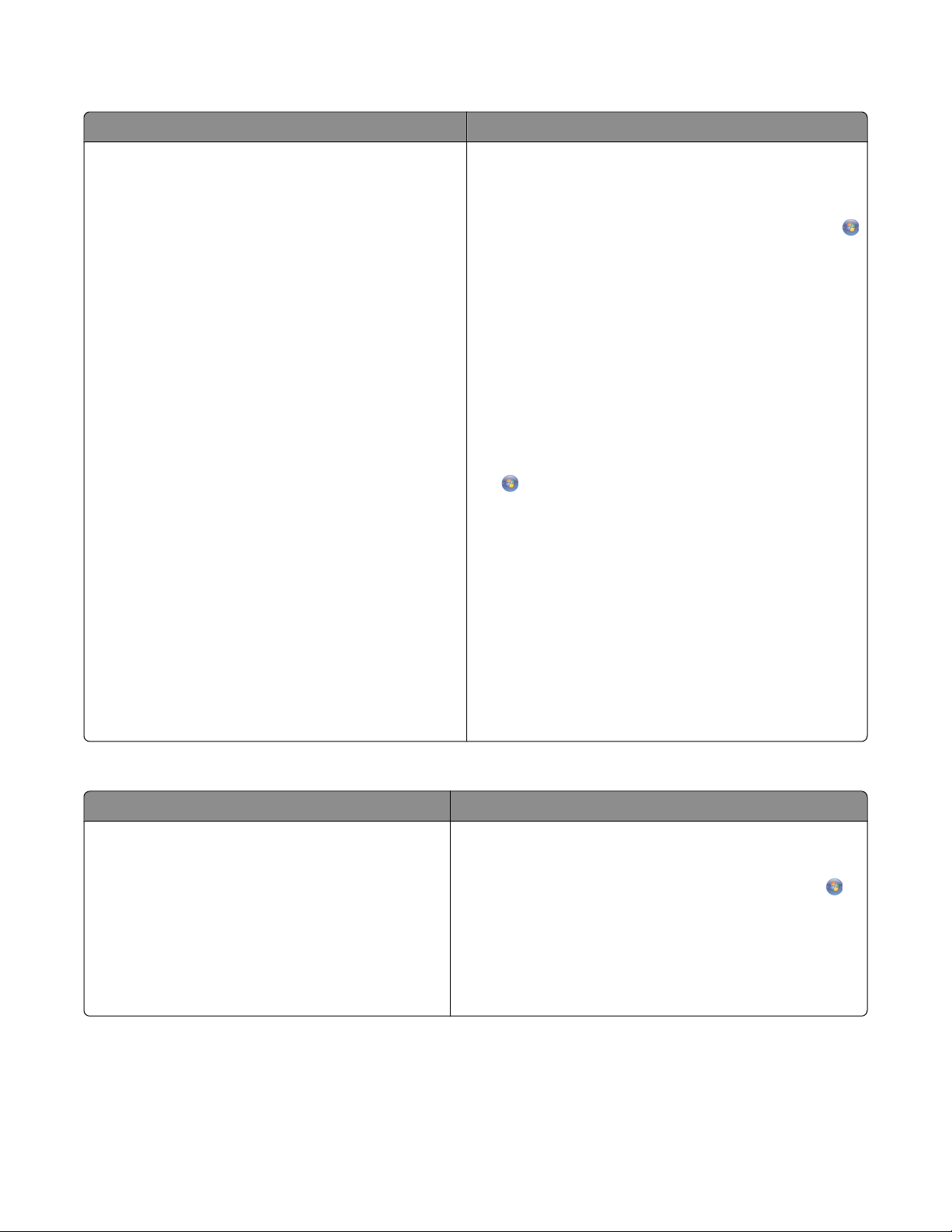
Uživatelská příručka: Úplná verze
Popis Kde je najdete
V Uživatelské příručce: Úplná verze naleznete pokyny k
používání tiskárny a další informace k tématům:
• Používání softwaru (v operačních systémech
Windows)
• Vložení papíru
• Tisk
• Práce s fotografiemi
• Skenování (pokud ho tiskárna podporuje)
• Kopírování (pokud ho tiskárna podporuje)
• Faxování (pokud ho tiskárna podporuje)
• Údržba tiskárny
• Připojení tiskárny k síti (pokud ho tiskárna
podporuje)
• Řešení problémů s tiskem, kopírováním, skeno-
váním, faxováním, zablokovaným papírem nebo
nesprávným zaváděním
Poznámka: Pokud tiskárna podporuje operační
systémy Macintosh, podívejte se do nápovědy pro
počítače Mac:
1 Na pracovní ploše Finder poklepejte na složku
Lexmark 5300 Series.
2 Poklepejte na ikonu Nápovědy tiskárny.
Uživatelská příručka se nainstaluje při instalaci softwaru
tiskárny.
1 Postupujte jedním z následujících způsobů:
• V systému Windows Vista klepněte na tlačítko .
• V systému Windows XP a starších systémech
klepněte na tlačítko Start.
2 Klepněte na položku Programy nebo Všechny
programy Lexmark 5300 Series.
3 Klepněte na položku Uživatelská příručka.
Pokud na ploše není odkaz na Uživatelskou příručku, postupujte takto:
1 Vložte disk CD.
Zobrazí se instalační obrazovka.
Poznámka: V případě potřeby klepněte na tlačítko
Všechny programy Spustit. V systému
Windows XP a starších verzích klepněte na tlačítko
Start Spustit a zadejte příkaz D:\setup, kde D je
označení vaší jednotky CD-ROM.
2 Klepněte na příkaz Dokumentace.
3 Klepněte na položku Zobrazit uživatelskou
příručku (včetně Řešení problémů s instalací).
4 Klepněte na tlačítko Ano.
Ikona Uživatelské příručky se zobrazí na ploše a Uživatelská příručka: Úplná verze se zobrazí na obrazovce.
Tento dokument najdete na webové stránce společnosti
Lexmark www.lexmark.com.
Středisko řešení Lexmark
Popis Kde je najdete
Software Středisko řešení Lexmark je obsažen na
disku CD. Nainstaluje se spolu s dalším softwarem
když připojíte tiskárnu k počítači.
Otevření Střediska řešení Lexmark:
1 Postupujte jedním z následujících způsobů:
• V systému Windows Vista klepněte na tlačítko .
• V systému Windows XP a starších systémech
klepněte na tlačítko Start.
2 Klepněte na položku Programy nebo Všechny
programy Lexmark 5300 Series.
3 Vyberte položku Středisko řešení Lexmark..
Úvod
14
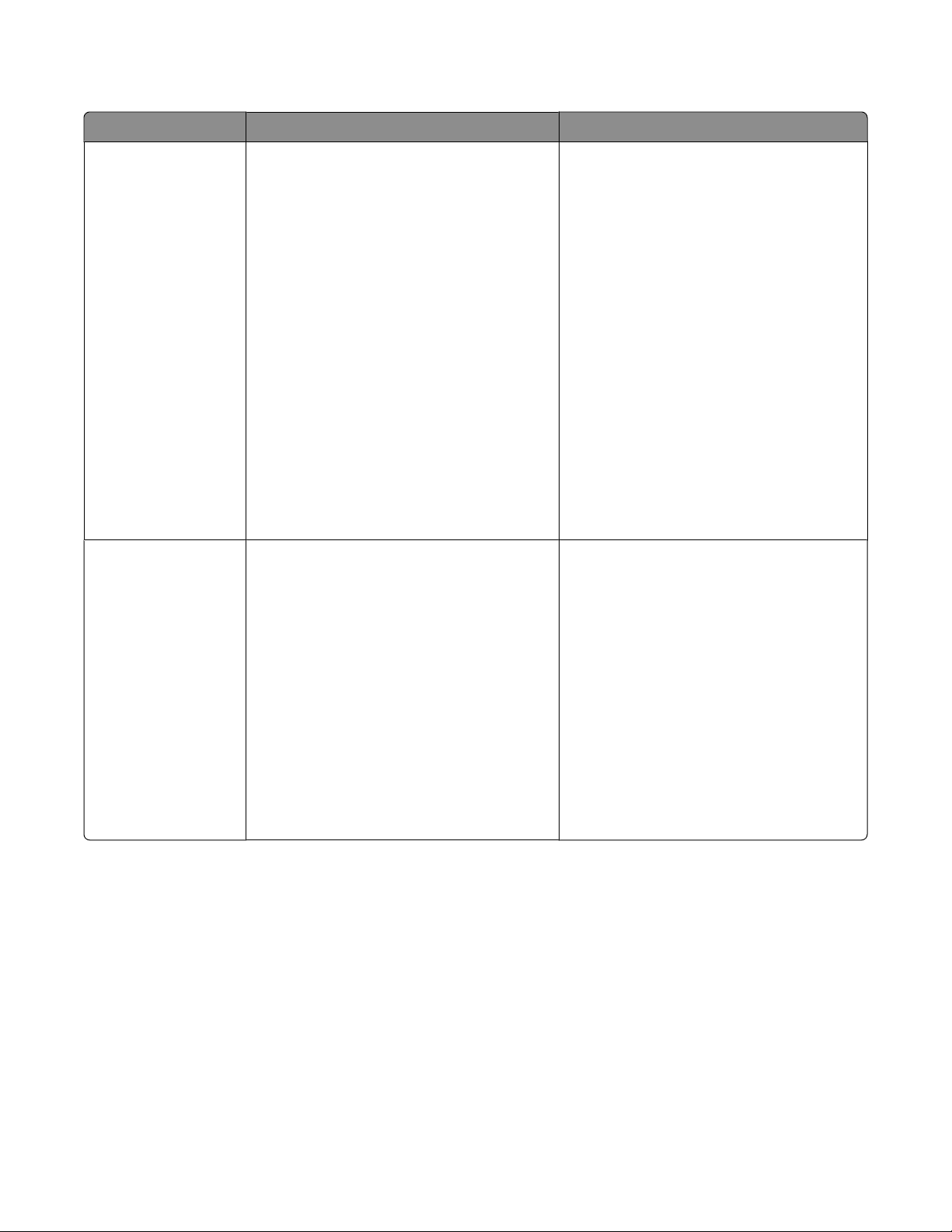
Podpora zákazníků
Popis Kde je najdete (Severní Amerika) Kde je najdete (mimo Severní Ameriku)
Telefonická podpora
E-mailová podpora
Volejte na číslo:
• USA: 1-800-332-4120
Pondělí–pátek (8:00 –23:00 vých. času)
Sobota (12:00–18:00 vých. času)
• Kanada: 1-800-539-6275
Anglicky: Pondělí – pátek (08:00:00 – 23:00
vých. času)
Sobota (12:00–18:00 vých. času)
Francouzsky Pondělí–pátek (9:00–
19:00 vých. času)
• Mexiko: 01-800-253-9627
Pondělí–pátek (8:00–20:00 vých. času)
Poznámka: Telefonní čísla a pracovní doba
podpory mohou být bez ohlášení změněny.
Nejnovější telefonní čísla k dispozici
naleznete na tištěném prohlášení o záruce
dodaném s tiskárnou.
Informace o e-mailové podpoře najdete na
našich webových stránkách:
www.lexmark.com.
1 Klepněte na odkaz CUSTOMER
SUPPORT.
2 Klepněte na položku Technical
Support.
3 Vyberte řadu vaší tiskárny.
4 Vyberte model vaší tiskárny.
5 V části Support Tools klepněte na
položku e-Mail Support.
6 Vyplňte formulář a potom klepněte na
tlačítko Submit Request.
Telefonní čísla a hodiny poskytované
podpory se mohou lišit podle země a
regionu.
Navštivte naši webovou stránku na adrese
www.lexmark.com. Zvolte zemi nebo
region a potom klepněte na odkaz na
zákaznickou podporu.
Poznámka: Další informace o možnostech
kontaktování společnosti Lexmark
naleznete na tištěném prohlášení o záruce
dodaném s tiskárnou.
E-mailová podpora se liší podle země a
regionu a nemusí být vždy k dispozici.
Navštivte naši webovou stránku na adrese
www.lexmark.com. Zvolte zemi nebo
region a potom klepněte na odkaz na
zákaznickou podporu.
Poznámka: Další informace o možnostech
kontaktování společnosti Lexmark
naleznete na tištěném prohlášení o záruce
dodaném s tiskárnou.
Úvod
15
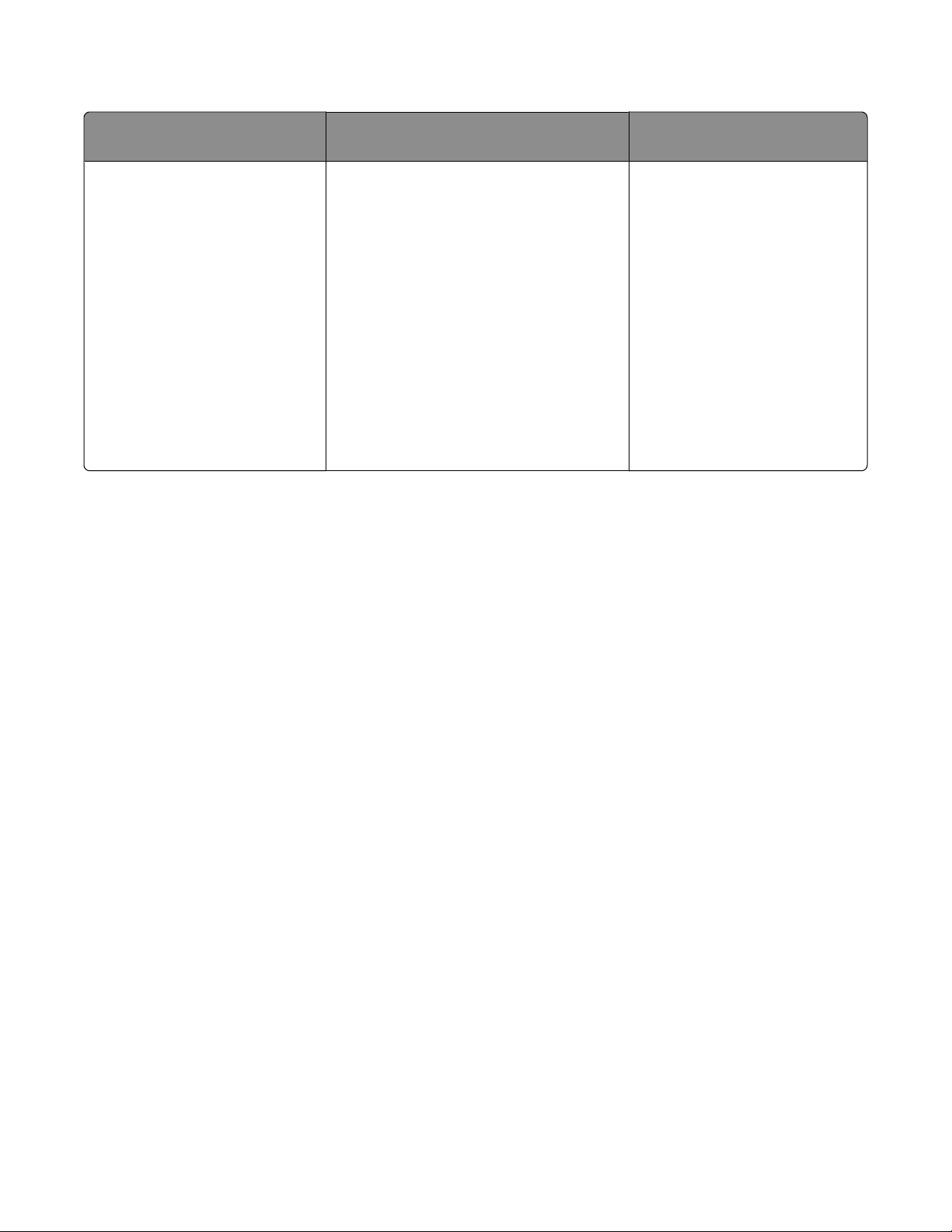
Omezená záruka
Popis Kde je najdete (USA) Kde je najdete (mimo Severní
Ameriku)
Informace o omezené záruce
Společnost Lexmark International,
Inc. poskytuje omezenou záruku
na to, že použitý materiál a způsob
zpracování této tiskárny budou
bez závad po dobu 12 měsíců od
původního data zakoupení.
Chcete-li si přečíst omezení a podmínky
této omezené záruky, přečtěte si Prohlášení
o omezené záruce, které je přiloženo k této
tiskárně nebo zveřejněno na adrese
www.lexmark.com.
1 Klepněte na odkaz CUSTOMER
SUPPORT.
Informace o záruce se mohou lišit
podle země nebo regionu. Viz
tištěné prohlášení o záruce
dodané s tiskárnou.
2 Klepněte na položku Warranty Infor-
mation.
3 V části Statement of Limited Warranty
klepněte na Inkjet & All-In-One
Printers.
4 Celou záruku lze procházet pomocí
posuvníku.
Poznamenejte si následující informace (uvedené na dokladu o zakoupení a na zadní straně tiskárny) a mějte je
k dispozici, když nás budete kontaktovat:
• Číslo typu zařízení
• Sériové číslo
• Datum zakoupení
• Místo nákupu
Poznámka k operačnímu systému
Všechny vlastnosti a funkce jsou závislé na operačním systému. Celkový popis:
• Uživatelé systému Windows — Viz Uživatelská příručka.
• Uživatelé systému Macintosh — Pokud Váš výrobek podporuje systém Macintosh, podívejte se do nápovědy
pro počítače Mac, která je součástí softwaru k tiskárně.
Úvod
16
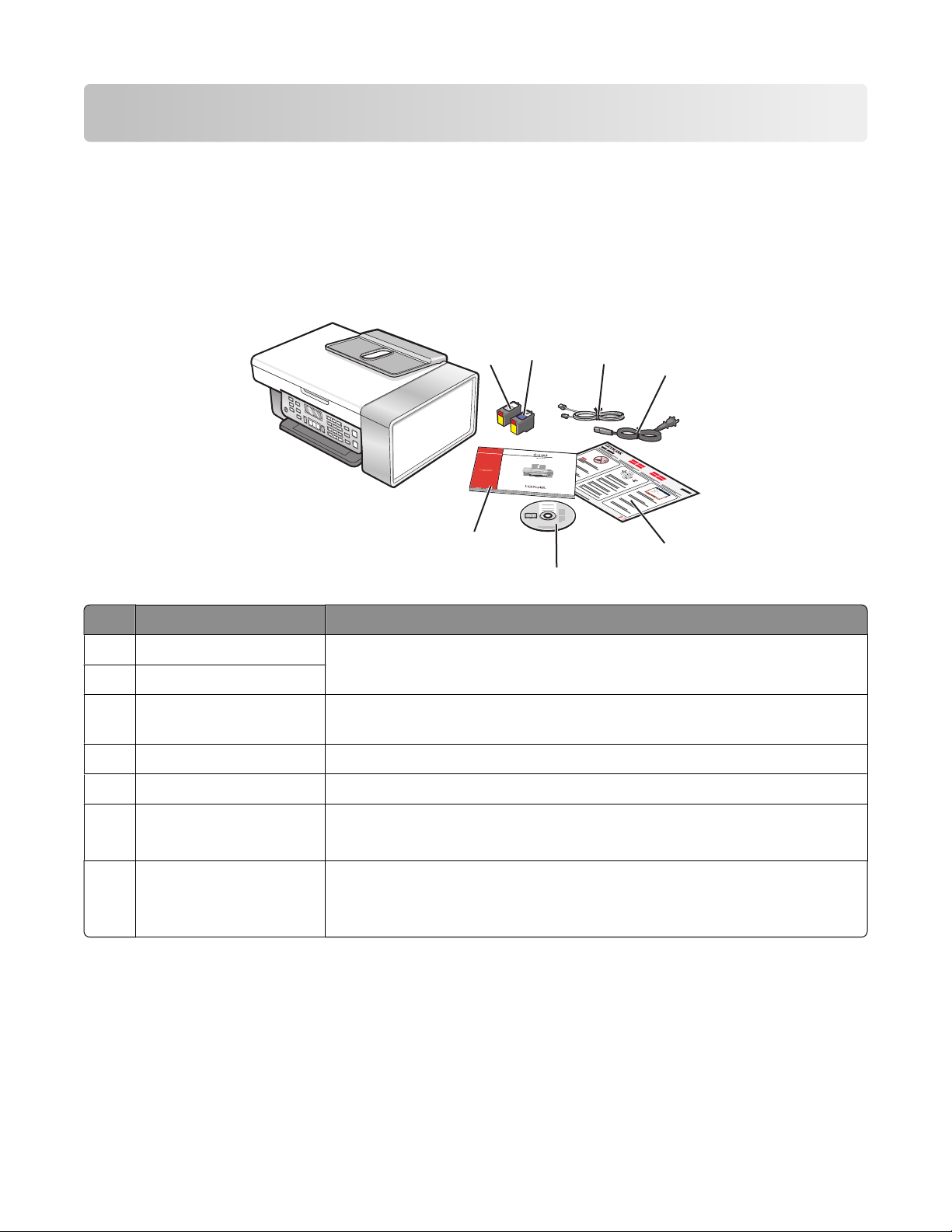
Nastavení tiskárny
Tiskárna nemusí podporovat:
• Paměťové karty
• Digitální fotoaparát podporující standard PictBridge
• Režim Fotografická karta
Kontrola obsahu balení
2
1
7
6
Jméno Popis
Černá tisková kazeta Kazety, které se instalují do tiskárny
1
Barevná tisková kazeta
2
Telefonní šňůra Určeno pro faxování. Další informace o připojení této šňůry naleznete v části
3
Napájecí kabel Připojuje se k portu zdroje napájení umístěnému na zadní straně tiskárny
4
Návod pro rychlou instalaci Pokyny pro počáteční nastavení
5
Poznámka: Kombinace kazet se liší podle zakoupeného produktu.
„Volba připojení faxu“ na str. 28.
3
4
1
2
3
5
Instalační disk CD
6
• Instalační software tiskárny
• Uživatelská příručka: Úplná verze v elektronické podobě
Uživatelská příručka Vytištěná brožura, která slouží jako návod
7
Poznámka: Úplné informace pro uživatele (Uživatelská příručka: Úplná verze) je
uložena na instalačním disku CD-ROM se softwarem.
Poznámka: Kabel USB je třeba zakoupit samostatně.
Nastavení tiskárny
17
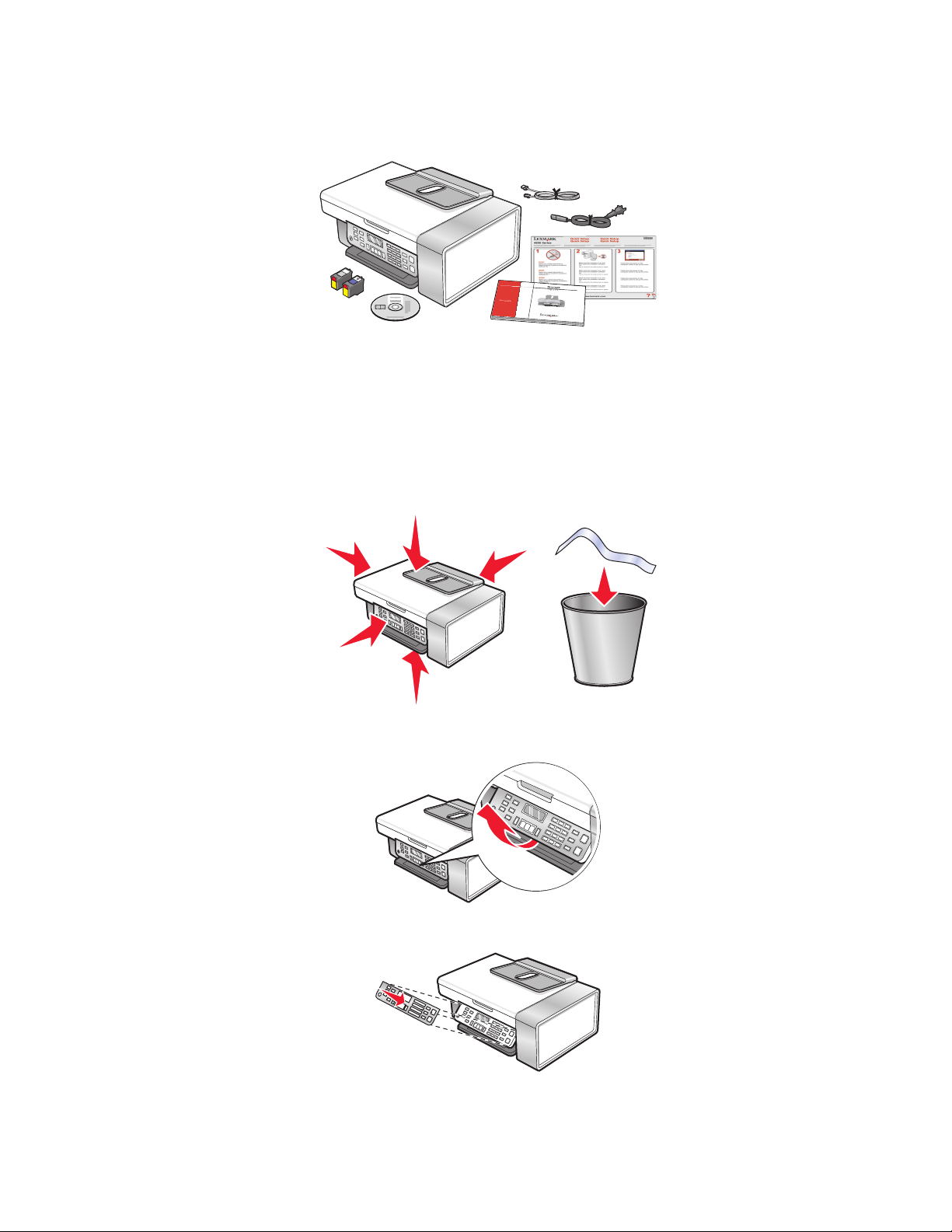
Instalace tiskárny pro samostatné použití
1 Vybalte tiskárnu.
Poznámky:
• Během instalace umístěte tiskárnu do blízkosti počítače. Pokud instalujete tiskárnu do bezdrátové sítě,
můžete ji po dokončení instalace přemístit.
• Kabel USB je třeba zakoupit samostatně.
• Tiskárna může být dodána se dvěma disky CD.
2 Ze všech částí tiskárny odstraňte všechny pásky a balicí materiál.
3 Zvedněte ovládací panel.
4 V případě potřeby nainstalujte správný ovládací panel pro svůj jazyk.
Nastavení tiskárny
18
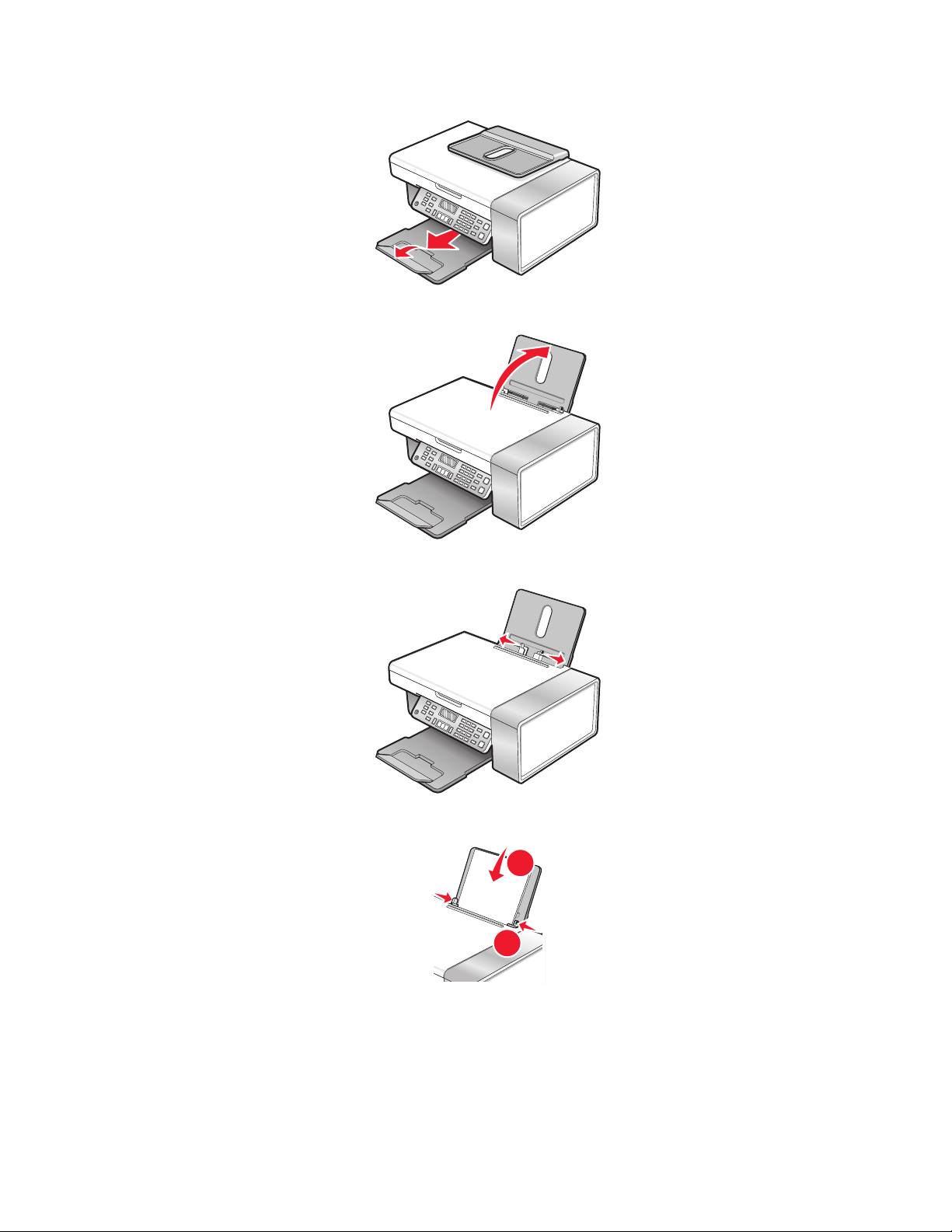
5 Vysuňte výstupní zásobník papíru.
1
2
6 Zvedněte podpěru papíru.
7 Roztáhněte vodicí lišty.
8 Vložte papír.
Nastavení tiskárny
19
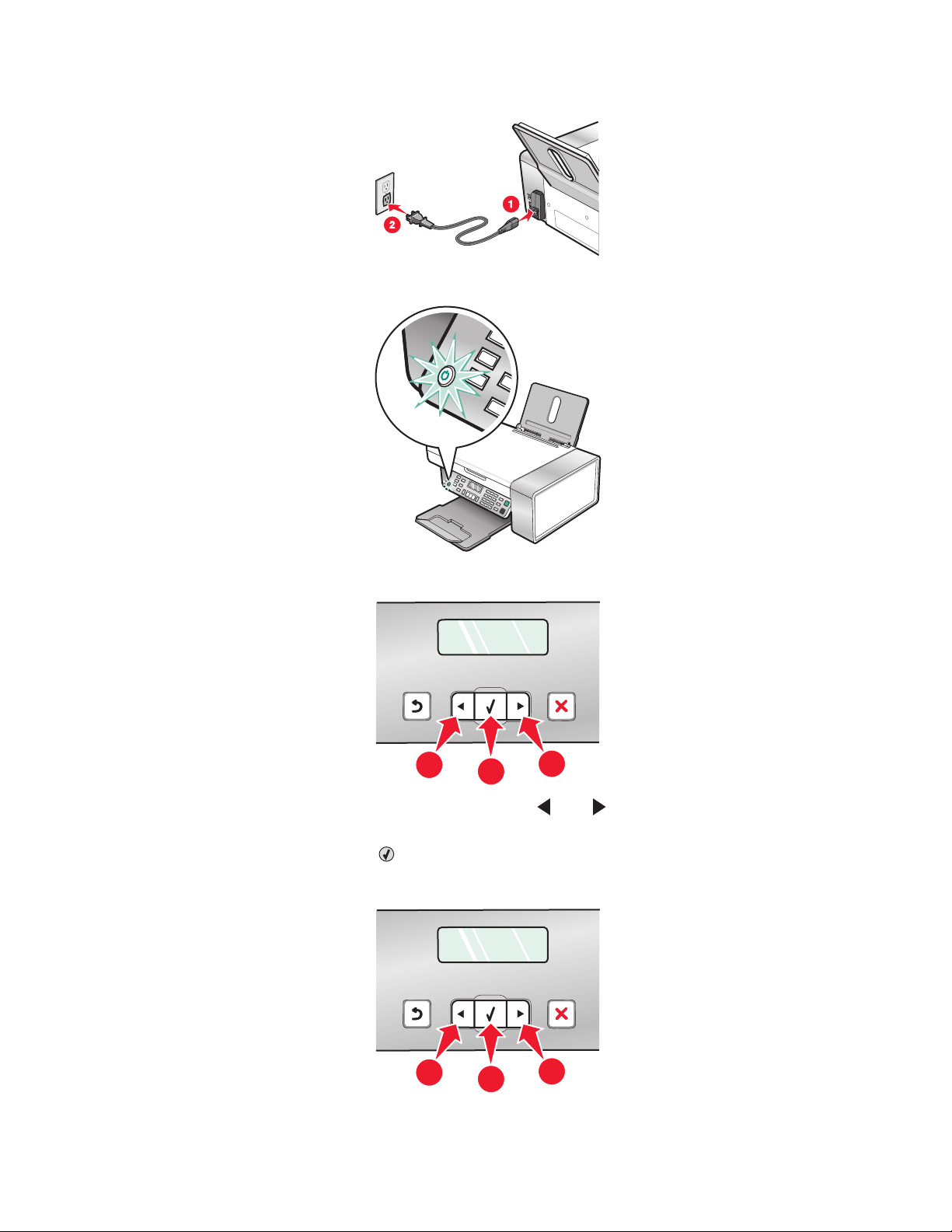
9 Připojte kabel napájení.
10 Zkontrolujte, že je zařízení napájeno elektrickým proudem.
11 Pokud k tomu budete vyzváni, nastavte jazyk.
1
2
1
a Na ovládacím panelu tiskárny stiskněte opakovaně tlačítko nebo , dokud se na displeji nezobrazí
požadovaný jazyk.
b Uložte nastavení stisknutím tlačítka .
12 Pokud k tomu budete vyzváni, nastavte zemi nebo oblast.
1
Nastavení tiskárny
2
20
1
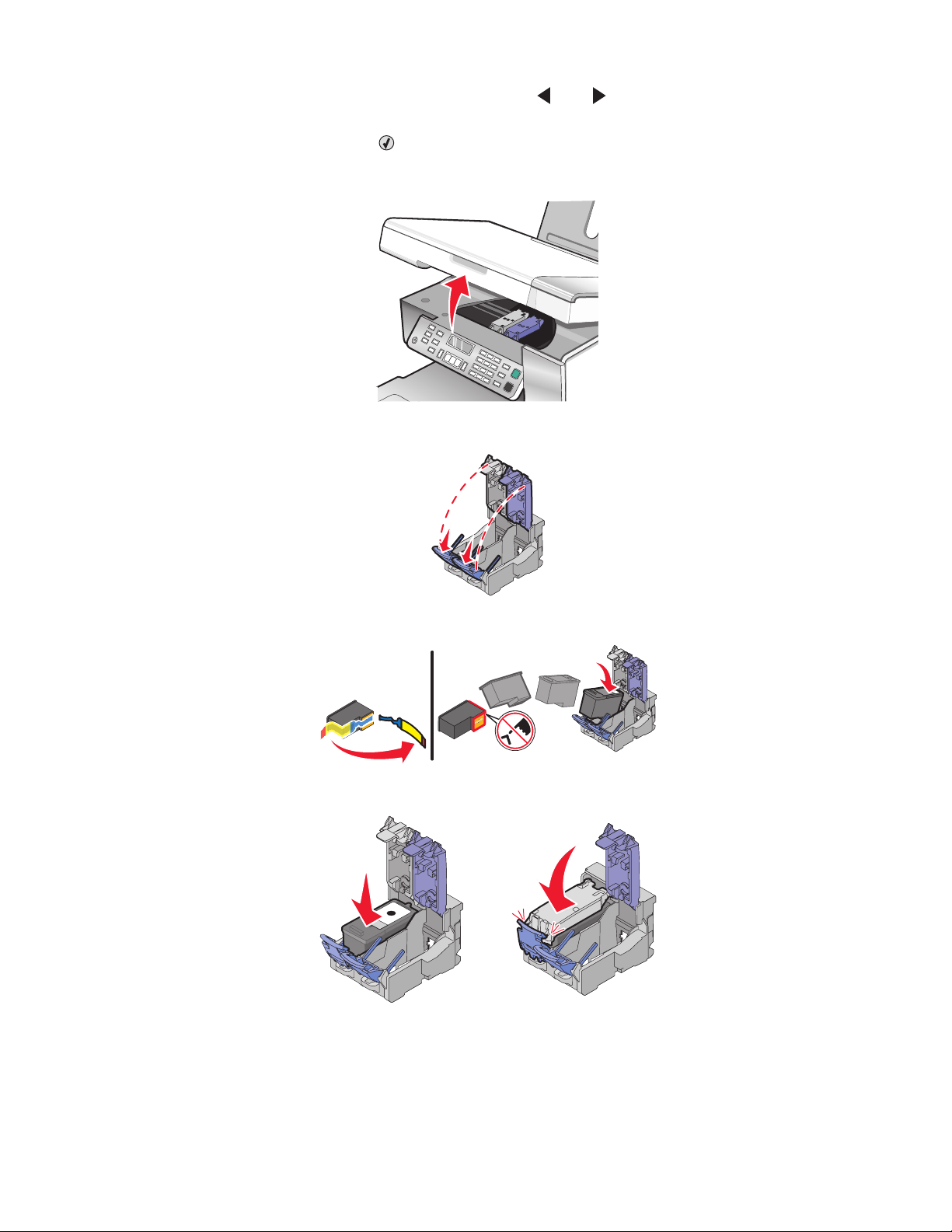
a Na ovládacím panelu tiskárny stiskněte opakovaně tlačítko nebo , dokud se na displeji nezobrazí
požadovaná země nebo oblast.
b Uložte nastavení stisknutím tlačítka .
13 Otevřete tiskárnu.
14 Stlačte dolů zajišťovací páčky.
15 Odstraňte ochrannou pásku z černé kazety a vložte kazetu do levého nosiče.
16 Zavřete víčko nosiče černé kazety.
Nastavení tiskárny
21
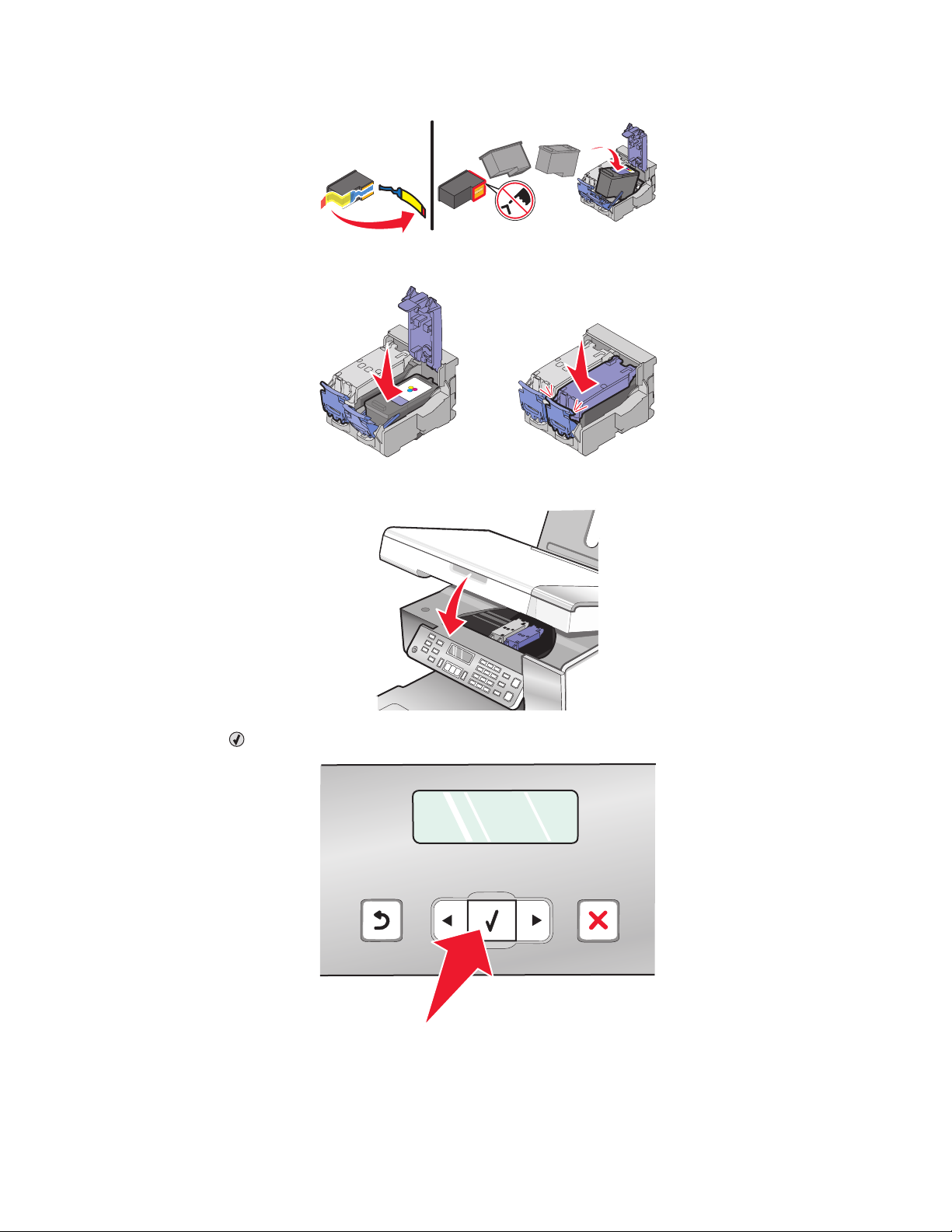
17 Odstraňte ochrannou pásku z barevné kazety a vložte kazetu do pravého nosiče.
18 Zavřete víčko nosiče barevné kazety.
19 Zavřete tiskárnu.
20 Stiskněte tlačítko .
Vytiskne se stránka se vzorkem vyrovnání.
Nastavení tiskárny
22
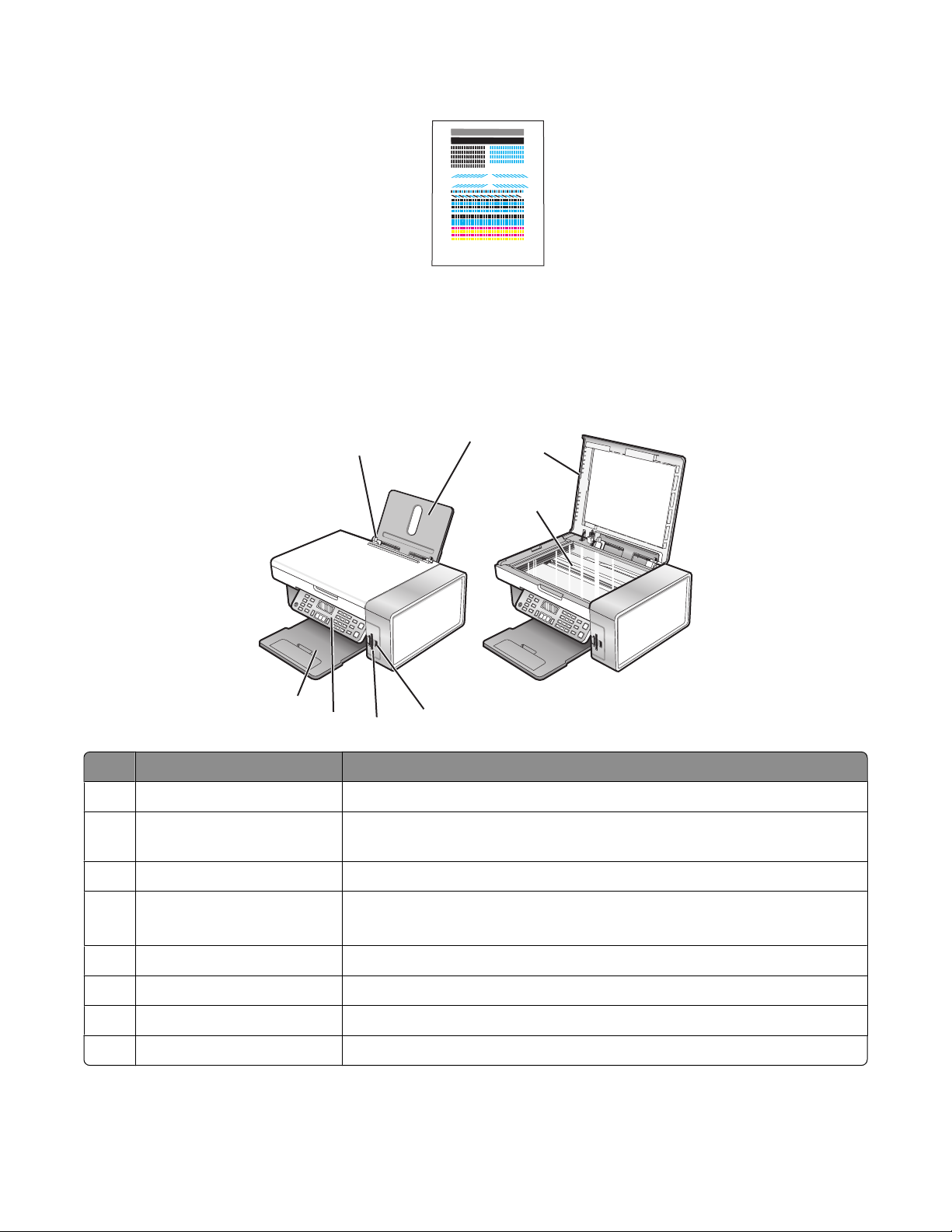
21 Stránku se vzorkem vyrovnání zlikvidujte.
Poznámky:
• Stránka se vzorkem vyrovnání se může lišit od vyobrazené stránky.
• Pruhy na stránce se vzorkem vyrovnání jsou normálním jevem a nenaznačují žádný problém.
Popis částí tiskárny
6
5
4
3
Část Použití
Podpěra papíru Vložení papíru
1
Port PictBridge Slouží k připojení jednotky paměti flash nebo digitálního fotoaparátu podpo-
2
rujícího standard PictBridge k tiskárně.
Otvory pro paměťovou kartu Vložení paměťové karty
3
1
7
8
2
Ovládací panel Ovládání tiskárny
4
Další informace naleznete v části „Použití ovládacího panelu“ na str. 35.
Výstupní zásobník papíru Uložení papírů po vytištění
5
Vodicí lišta Při podávání drží papír v přímé poloze.
6
Horní kryt Přístup ke skleněné ploše skeneru
7
Skleněná plocha skeneru Kopírování, skenování, faxování nebo odebrání položky
8
Nastavení tiskárny
23
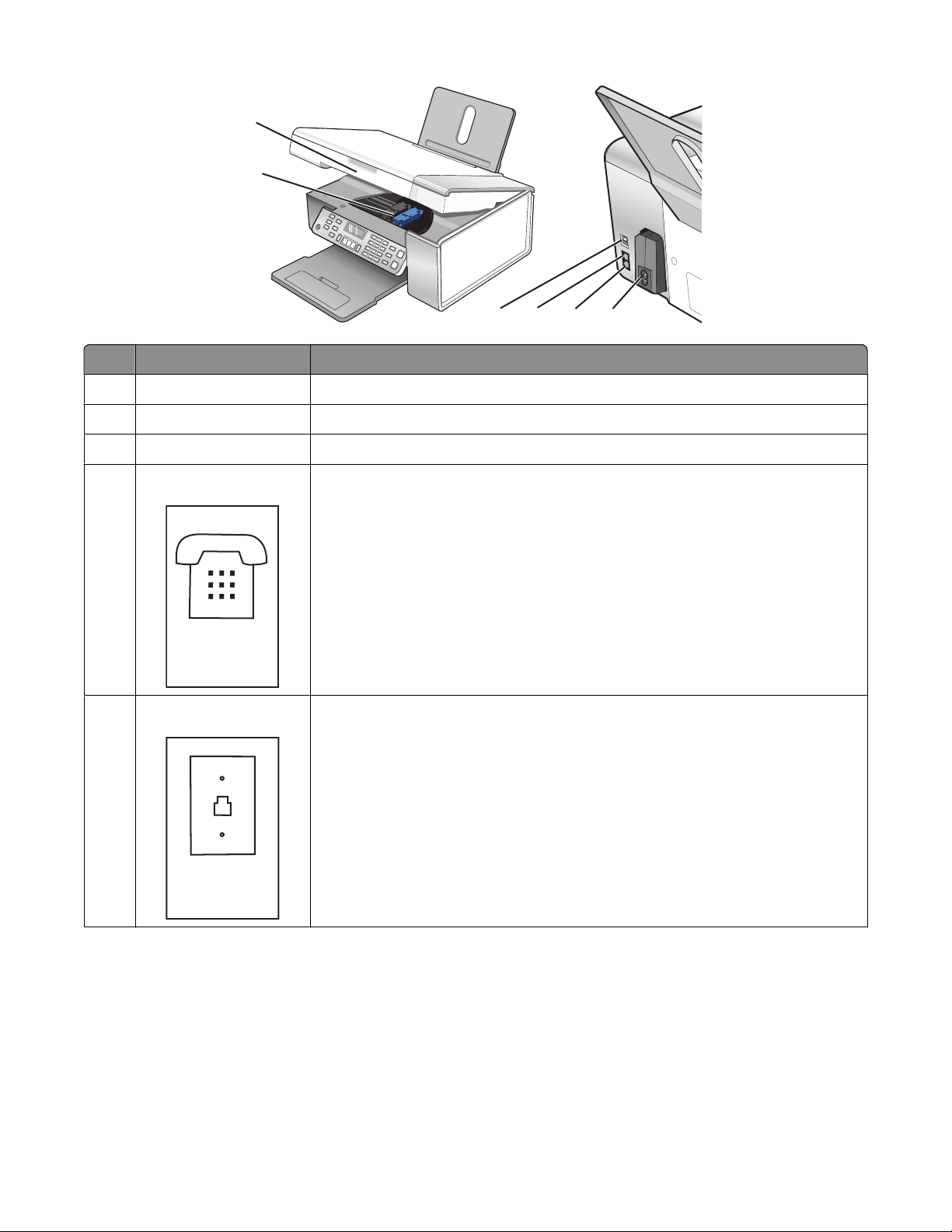
1
EXT
LINE
2
3
4
Část Použití
Jednotka skeneru Přístup k tiskovým kazetám
1
Nosič tiskové kazety Instalace, výměna nebo vyjmutí tiskové kazety
2
Port USB Připojení tiskárny k počítači pomocí kabelu USB
3
6
5
4
5
Port EXT
Port LINE
Slouží k připojení dalších zařízení k tiskárně, jako jsou například datový modem,
faxmodem, telefon nebo záznamník.
Poznámka: Abyste se dostali k tomuto portu, musíte vyjmout konektor.
Slouží k připojení tiskárny k funkční telefonní lince, aby bylo možné odesílat a
přijímat faxy. Aby bylo možné přijmout příchozí faxová volání, tiskárna musí být
připojena k této telefonní lince.
Poznámka: K portu LINE nepřipojujte další zařízení a k tiskárně nepřipojujte DSL
či ISDN linku, ani kabelový modem.
Nastavení tiskárny
24
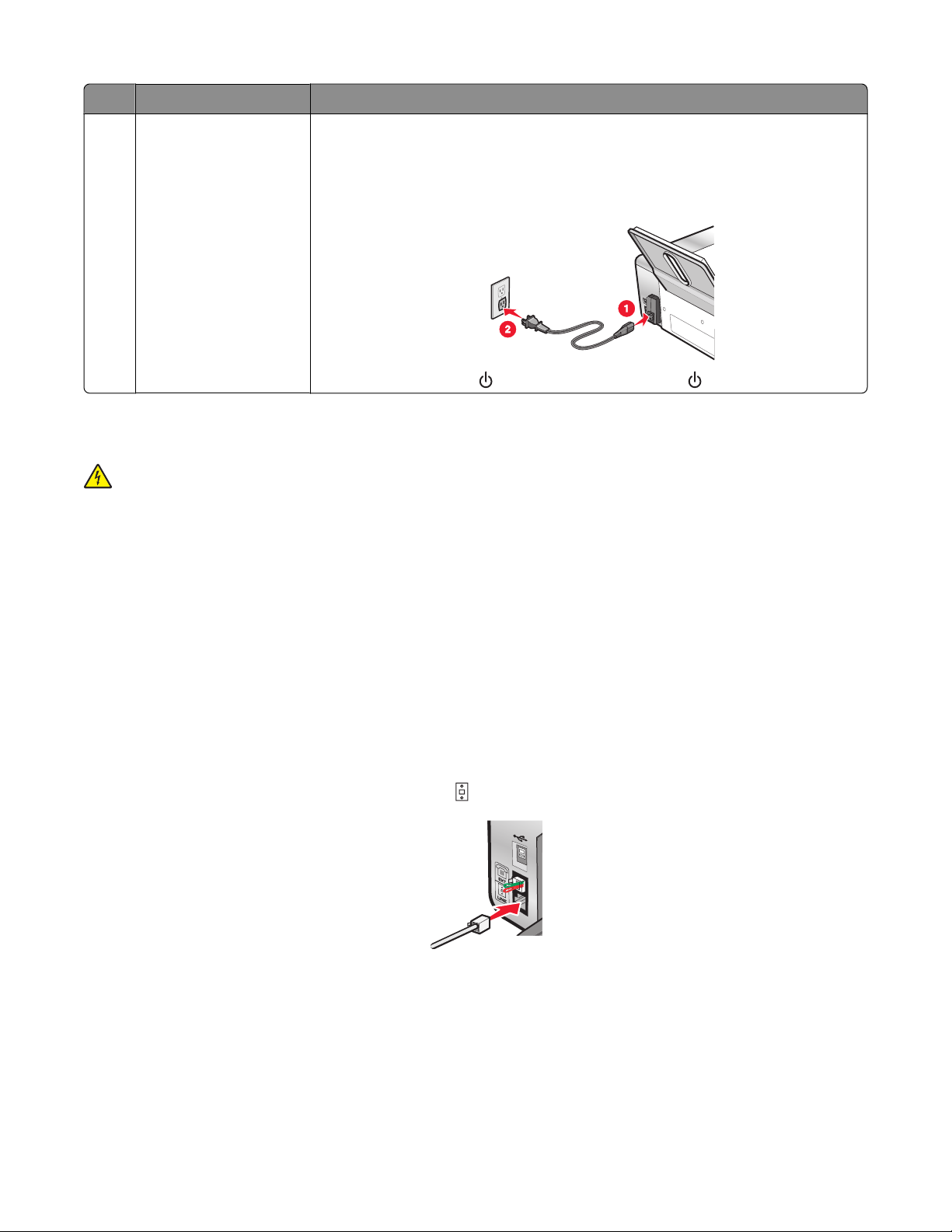
Část Použití
Zdroj napájení s portem Slouží k připojení tiskárny napájecím kabelem ke zdroji napájení.
6
1 Zasuňte zástrčku kabelu zcela do zdroje napájení tiskárny.
2 Zapojte kabel do elektrické zásuvky, ve které ostatní elektrická zařízení řádně
fungují.
3 Pokud se kontrolka nerozsvítí, stiskněte tlačítko .
Příprava tiskárny na faxování
VÝSTRAHA—NEBEZPEČÍ ÚRAZU ELEKTRICKÝM PROUDEM: Nepoužívejte faxové funkce za bouřky.
Neinstalujte tento produkt ani neprovádějte žádná zapojení kabelů (napájení, telefon atd.) za bouřky.
Použití adaptéru RJ11
Země/oblast
• V. Británie
• Irsko
• Finsko
• Norsko
• Dánsko
Chcete-li připojit tiskárnu k záznamníku nebo jinému telekomunikačnímu zařízení, použijte adaptér telefonní linky
přiložený v balení tiskárny.
• Itálie
• Švédsko
• Nizozemsko
• Francie
• Portugalsko
1 Zapojte jeden konec telefonní šňůry do portu Line tiskárny.
Nastavení tiskárny
25
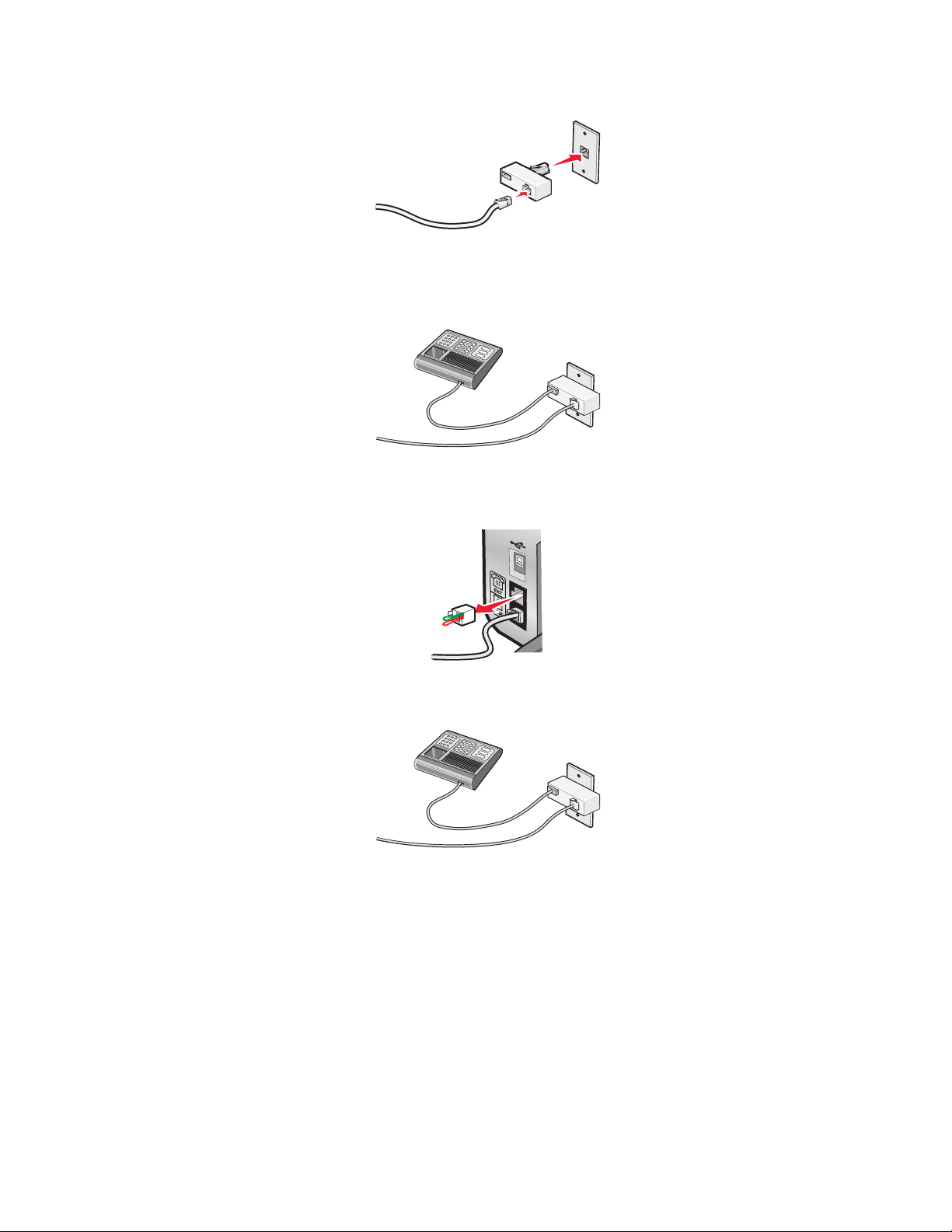
2 Připojte adaptér k telefonnímu kabelu dodanému s tiskárnou.
Poznámka: Je zobrazen adaptér pro Velkou Británii. Adaptér pro vaši zemi/oblast se může lišit, měl by se však
shodovat telefonními zásuvkami používanými ve vaší zemi/oblasti.
3 Připojte telefonní kabel telekomunikačního zařízení do levého výstupu adaptéru.
Pokud vaše telekomunikační zařízení používá telefonní kabel typu US (RJ11), postupujte při připojení zařízení takto:
1 Odstraňte záslepku z portu EXT na zadní straně tiskárny.
Poznámka: Po odstranění této záslepky nebude fungovat správně žádné zařízení specifické pro danou zemi
nebo oblast, které připojíte k tiskárně pomocí adaptéru.
Nastavení tiskárny
26
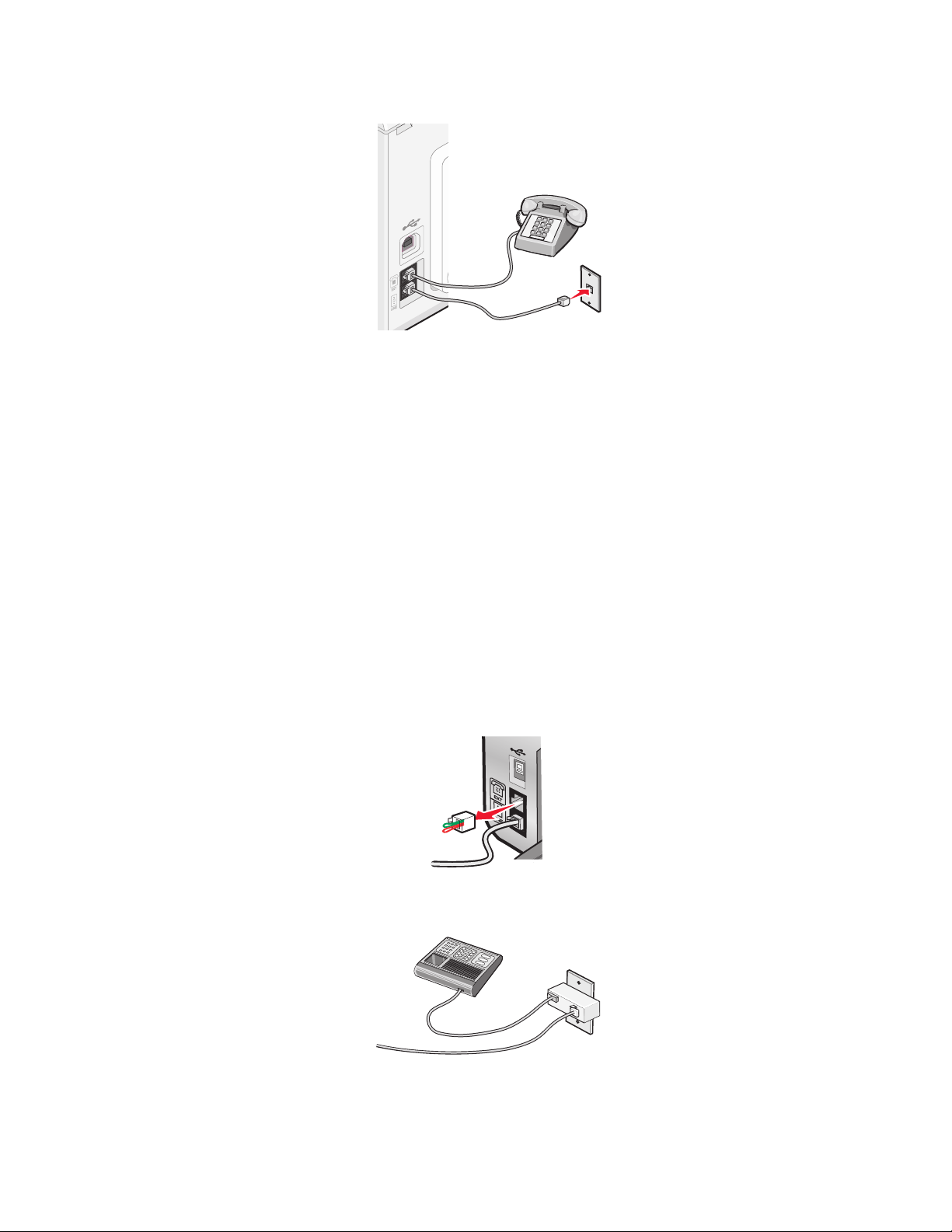
2 Připojte telekomunikační zařízení přímo do portu EXT na zadní straně tiskárny.
Výstraha—nebezpečí poškození: Během odesílání nebo přijímání faxu se nedotýkejte kabelů nebo tiskárny
ve vyznačené oblasti.
Země/oblast
• Saúdská Arábie
• Spojené arabské emiráty
• Egypt
• Bulharsko
• Česká republika
• Belgie
• Austrálie
• Jihoafrická republika
• Izrael
• Maďarsko
• Polsko
• Rumunsko
• Rusko
• Slovinsko
• Španělsko
• Turecko
• Řecko
Postup při připojení záznamníku nebo jiného telekomunikačního zařízení k tiskárně:
1 Vyjměte záslepku ze zadní strany tiskárny.
Poznámka: Po odstranění této záslepky nebude fungovat správně žádné zařízení specifické pro danou zemi
nebo oblast, které připojíte k tiskárně pomocí adaptéru.
Nastavení tiskárny
27
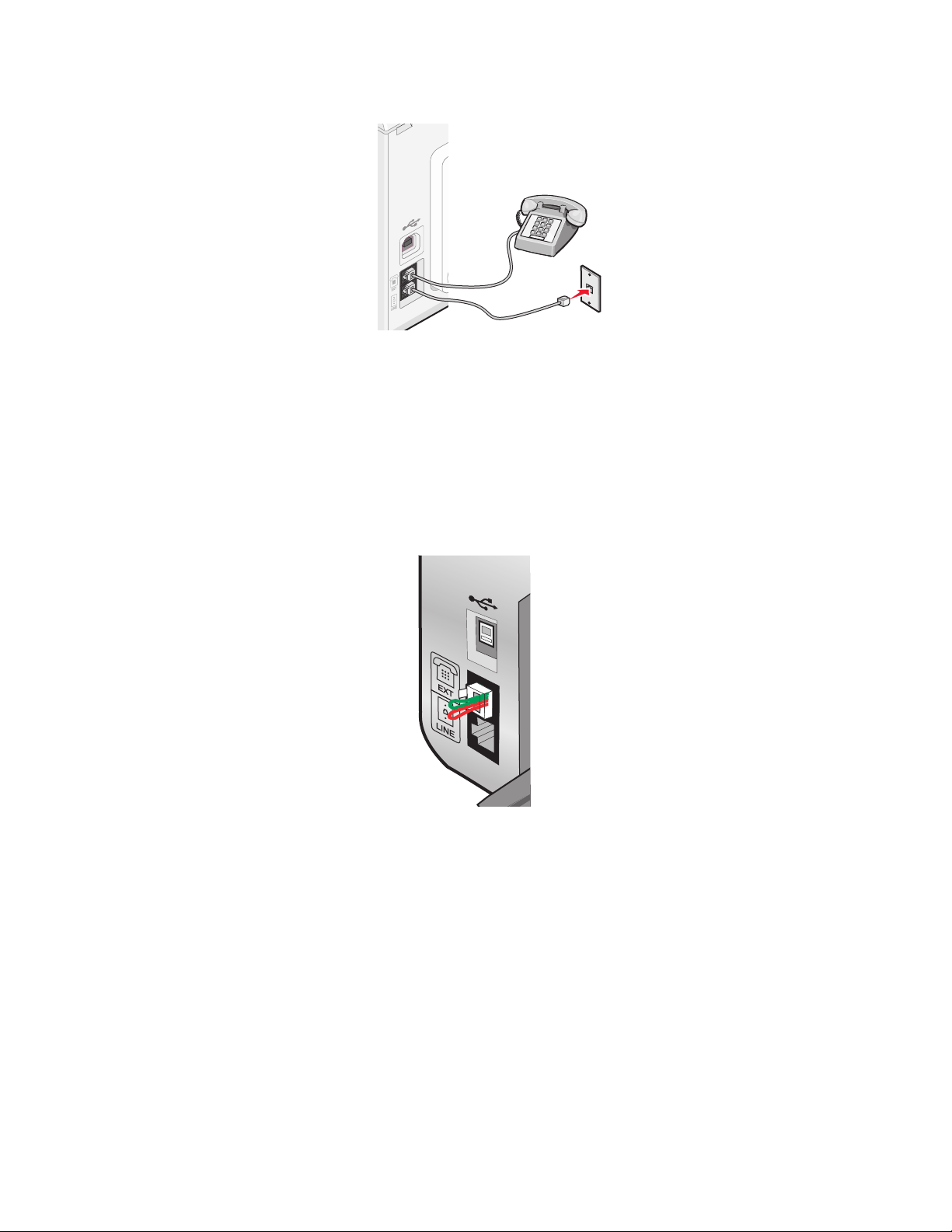
2 Připojte telekomunikační zařízení přímo do portu EXT na zadní straně tiskárny.
Výstraha—nebezpečí poškození: Během odesílání nebo přijímání faxu se nedotýkejte kabelů nebo tiskárny
ve vyznačené oblasti.
Země/oblast
• Německo
• Rakousko
• Švýcarsko
V portu EXT tiskárny je zastrčena záslepka. Záslepka je nutná pro správnou funkci tiskárny.
Poznámka: Vložku nevyjímejte. Pokud ji vyjmete, možná nebudou fungovat další telekomunikační zařízení v dosahu
(například telefony či záznamníky).
Volba připojení faxu
Tiskárnu můžete propojit se zařízením, jako je telefon, záznamník nebo počítačový modem. Pokud dojde k potížím,
prostudujte si informace v části „Řešení problémů při instalaci“ na str. 124.
Poznámka: Tiskárna je analogové zařízení, které nejlépe pracuje při přímém zapojení do zásuvky ve zdi. Ostatní
zařízení (jako je telefon nebo záznamník) lze úspěšně připojit tak, aby procházela tiskárnou, jak je uvedeno v
instalačních krocích. Chcete-li používat digitální připojení, jako je ISDN, DSL nebo ADSL, je potřeba použít zařízení
(například filtr DSL) jiného výrobce.
Nemusíte připojovat tiskárnu k počítači, ale je třeba ji připojit k telefonní lince, aby bylo možné odesílat a přijímat faxy.
Nastavení tiskárny
28
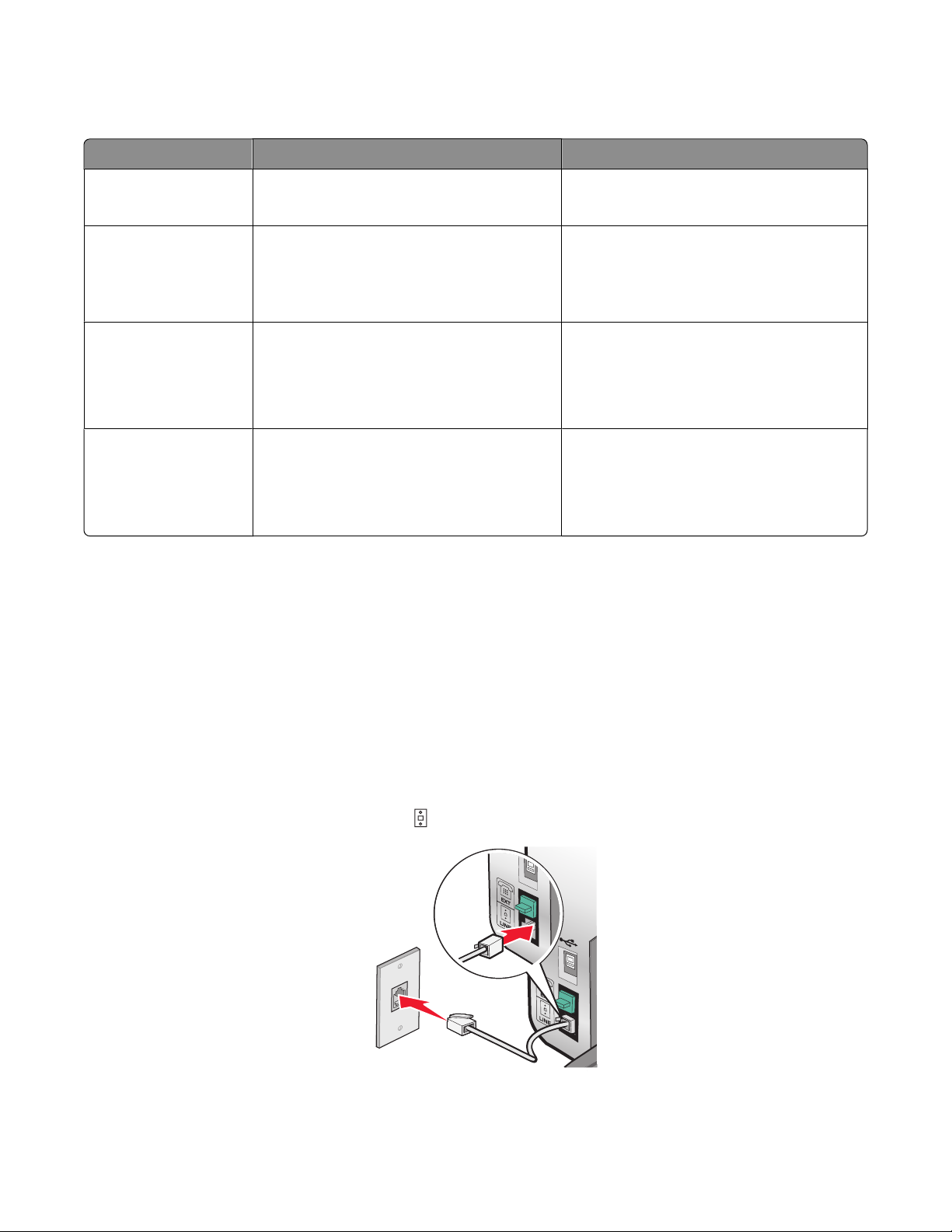
Tiskárnu můžete připojit k jinému zařízení. Pomocí následující tabulky můžete určit nejlepší způsob nastavení
tiskárny.
Zařízení Výhody Další informace
• Tiskárna
• Telefonní šňůra
• Tiskárna
• Telefon
• Dvě telefonní šňůry
• Tiskárna
Odesílání a příjem faxů bez použití počítače. „Zapojení přímo do telefonní zásuvky ve
zdi“ na str. 30
• Používáte faxovou linku jako běžnou
telefonní linku.
„Připojení k telefonu“ na str. 33
• Odesílání a příjem faxů bez použití
počítače.
Příjem příchozích hlasových zpráv i faxů. „Připojení k záznamníku“ na str. 29
• Telefon
• Záznamník
• Tři telefonní šňůry
• Tiskárna
• Telefon
Odesílání faxů pomocí počítače nebo
tiskárny.
„Připojení k počítači pomocí modemu“ na
str. 32
• Počítačový modem
• Tři telefonní šňůry
Připojení k záznamníku
Připojením záznamníku k tiskárně můžete přijímat příchozí hlasové zprávy i faxy.
Poznámka: Postup instalace se může lišit v závislosti na zemi nebo regionu, ve které tiskárnu používáte. Další
informace o připojení tiskárny k telekomunikačnímu zařízení naleznete v souvisejícím tématu „Použití adaptéru RJ11“.
1 Zkontrolujte, zda máte následující položky:
• Telefon
• Záznamník
• Tři telefonní šňůry
• Telefonní zásuvku ve zdi
2 Zapojte jednu telefonní šňůru do portu LINE tiskárny a poté ji připojte k funkční telefonní zásuvce ve zdi.
Nastavení tiskárny
29
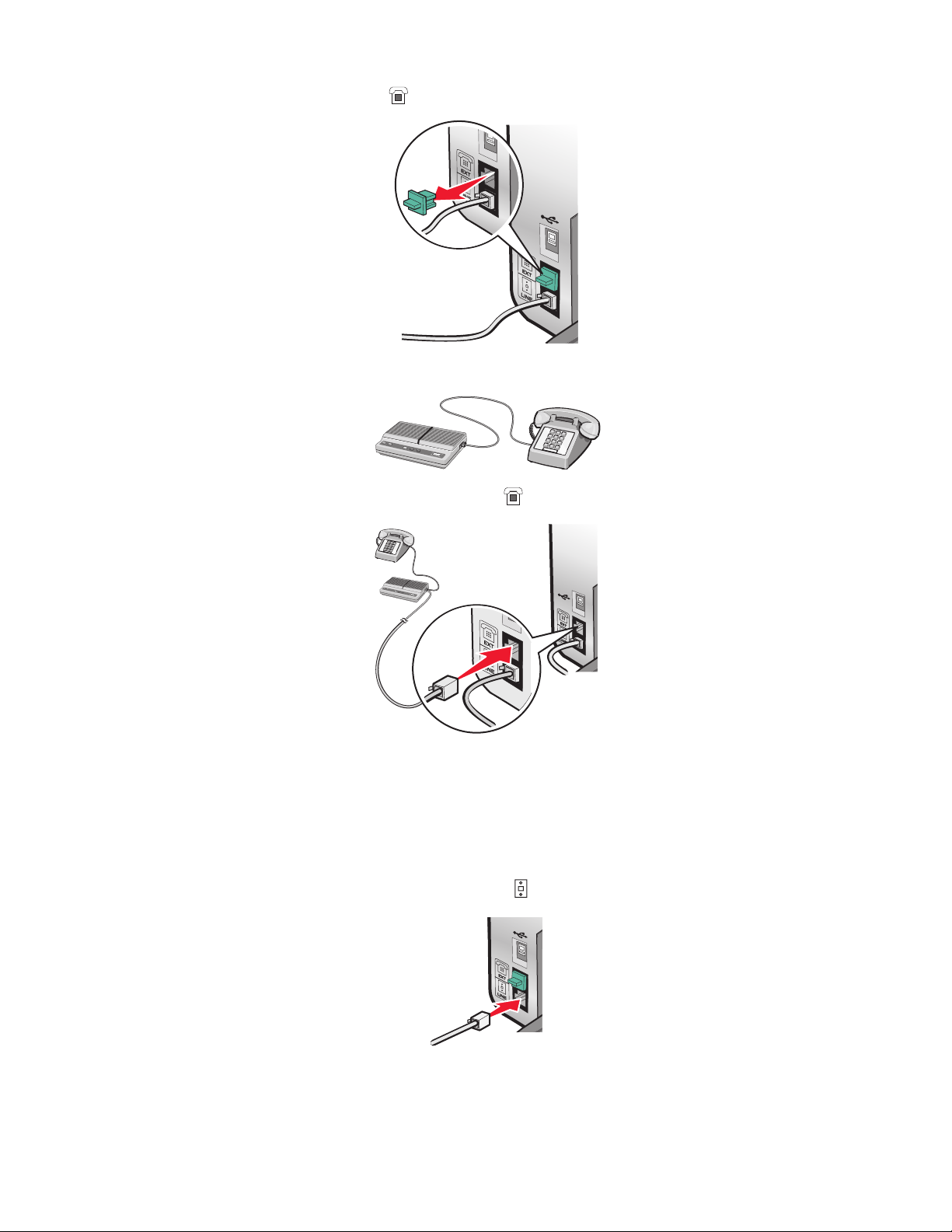
3 Vyjměte ochrannou zástrčku z portu EXT tiskárny.
4 Připojte druhou telefonní šňůru z telefonu do záznamníku.
5 Připojte třetí telefonní šňůru ze záznamníku do portu EXT tiskárny.
Zapojení přímo do telefonní zásuvky ve zdi
Připojte tiskárnu přímo do telefonní zásuvky ve zdi, abyste mohli vytvářet kopie nebo odesílat a přijímat faxy bez
použití počítače.
1 Zkontrolujte, zda máte k dispozici telefonní šňůru a telefonní zásuvku ve zdi.
2 Zapojte jeden konec telefonní šňůry do portu LINE tiskárny .
Nastavení tiskárny
30
